Indice. funzionamento. Ricerca di. alfabetico Indice. Guida all uso Cyber-shot DSC-S2000/S Sony Corporation (1)
|
|
|
- Viola Romeo
- 6 anni fa
- Visualizzazioni
Transcript
1 MENU/ Guida all uso Cyber-shot DSC-S2000/S Sony Corporation (1) IT
2 Come usare questa guida all uso Cliccare su un tasto in alto a destra per saltare alla pagina corrispondente. Questo è comodo quando si cerca una funzione che si desidera guardare. MENU/ informazioni in base alla funzione. informazioni in base al. informazioni in un elenco di voci di MENU/. informazioni in base alla parola chiave. Segni ed annotazioni usati in questa guida all uso In questa guida all uso, la sequenza delle operazioni viene mostrata dalle frecce (t). Azionare la fotocamera nell ordine indicato. I segni vengono mostrati come appaiono nell impostazione predefinita della fotocamera. MENU/ L impostazione predefinita è indicata da. Indica le precauzioni e le limitazioni relative al corretto della fotocamera. z Indica le informazioni che è utile sapere. 2 IT
3 Note sull uso della fotocamera Note sui tipi di scheda di memoria utilizzabili (in vendita separatamente) Le seguenti schede memoria sono compatibili con questa fotocamera: Memory Stick PRO Duo, Memory Stick PRO-HG Duo, Memory Stick Duo, scheda memoria SD e scheda memoria SDHC. La scheda MultiMediaCard non può essere usata. In questa fotocamera, le operazioni sono state confermate per le schede di memoria fino a 32 GB. In questo manuale, il termine Memory Stick Duo è usato per riferirsi al Memory Stick PRO Duo, Memory Stick PRO-HG Duo e Memory Stick Duo. Memory Stick Duo : Per registrare i filmati, si consiglia di usare un Memory Stick Duo di 1 GB o più grande contrassegnato con: ( Memory Stick PRO Duo ) ( Memory Stick PRO-HG Duo ) Per ulteriori informazioni sul Memory Stick Duo, vedere a pagina 89. Quando si usa un Memory Stick Duo con slot per Memory Stick di dimensione standard È possibile usare il Memory Stick Duo inserendolo nell adattatore per Memory Stick Duo (in vendita separatamente). Adattatore per Memory Stick Duo Note sullo schermo LCD e sull obiettivo Lo schermo LCD è stato fabbricato usando la tecnologia ad altissima precisione, perciò oltre il 99,99% dei pixel sono operativi per l uso effettivo. Tuttavia, dei minuscoli punti neri e/o luminosi (bianchi, rossi, blu o verdi) potrebbero apparire sullo schermo LCD. Questi punti sono un risultato normale del processo di fabbricazione e non influiscono sulla registrazione. Punti neri, bianchi, rossi, blu o verdi Se si espone lo schermo LCD o l obiettivo alla luce diretta del sole per lunghi periodi di tempo si possono causare dei malfunzionamenti. Fare attenzione quando si mette la fotocamera vicino ad una finestra o all esterno. Non premere contro lo schermo LCD. Lo schermo potrebbe macchiarsi e ciò può causare un mal. In un ambiente freddo le immagini potrebbero essere trascinate sullo schermo LCD. Non si tratta di un mal. Fare attenzione a non colpire l obiettivo mobile e a non applicarvi forza. Condensa Se si porta la fotocamera direttamente da un ambiente freddo a uno caldo, la condensa potrebbe formarsi all interno o all esterno della fotocamera. Questa condensa può causare un mal della fotocamera. Se si forma l umidità di condensa, spegnere la fotocamera e attendere circa un ora affinché l umidità evapori. Tenere presente che se si tenta di riprendere con l umidità che rimane all interno dell obiettivo, non si è in grado di registrare le immagini nitide. Le immagini usate in questa guida all uso Le immagini usate come esempi in questa guida all uso sono immagini riprodotte e non sono immagini reali riprese usando questa fotocamera. MENU/ Illustrazioni Le illustrazioni usate in questa guida all uso sono della DSC-S2100 salvo indicazione contraria. 3 IT
4 Note sull uso della fotocamera Ripresa Come usare questa guida all uso 2 Note sull uso della fotocamera 3 6 MENU/ 8 Identificazione delle parti 11 Elenco delle icone visualizzate sullo schermo 12 Uso dell interruttore del modo 14 Uso della memoria interna 15 Zoom 16 DISP (Impostazioni display schermo) 17 Flash 18 Otturatore sorriso 19 Autoscatto 20 MENU/ Visione Visione dei fermi immagine 21 Zoom di riproduzione 22 immagini 23 Canc. 24 Visione dei filmati 25 MENU (Ripresa) Voci MENU (Ripresa) 8 4 IT
5 MENU (Visione) Voci MENU (Visione) 9 Impostazioni Computer Voci di impostazione 10 Uso con il computer 69 Uso del software 70 Collegamento della fotocamera ad un computer 72 Caricamento delle immagini su un servizio multimediale 74 MENU/ Stampa Stampa di fermi immagine 76 Soluzione dei problemi Soluzione dei problemi 78 Messaggi di avvertimento 86 Altro Memory Stick Duo 89 Batterie IT
6 Affidamento delle impostazioni alla fotocamera Regolaz. autom. intelligente 27 Selezione scena 29 Ripresa di ritratti Ripr. morbida 29 Ritr. crepusc. 29 Otturatore sorriso 19 Rilevamento visi 43 Rid.occhi rossi 54 Ripresa di oggetti in movimento Ripresa senza sfocatura Modo filmato 14 Impostazioni raffica 35 Alta sensibilità 29 Autoscatto con ritardo di 2 secondi 20 ISO 37 SteadyShot 34 MENU/ Ripresa con retroilluminazione Flash forzato 18 Identificazione scena 27, 31 Ripresa in luoghi bui Alta sensibilità 29 Sincr. lenta 18 ISO 37 Regolazione dell esposizione EV 36 6 IT
7 Cambiamento della posizione di messa a fuoco Cambiamento della dimensione dell immagine Cancellazione delle immagini Mes. fuoco 39 Dim. imm. 32 Canc. 24, 47 Formatta 62 Visualizzazione delle immagini ingrandite Zoom di riproduzione 22 Rifinitura 46 Modifica delle immagini Ritocco 46 Riproduzione di una serie di immagini in ordine Ripresa/Visione con gli indicatori facili da vedere Diapo 45 Modo facile 31, 44 MENU/ Stampa delle immagini con la data Uso di PMB (Picture Motion Browser) 70 Cambiamento delle impostazioni della data e dell ora Impost. data & ora 68 Inizializzazione delle impostazioni Inizializza 59 Stampa delle immagini Stampa 76 7 IT
8 MENU/delle impostazioni Voci MENU (Ripresa) È possibile selezionare facilmente le varie funzioni di ripresa dal tasto MENU. 1 Premere il tasto ON/OFF (Alimentazione) per impostare il modo di ripresa. 2 Premere il tasto MENU per visualizzare la schermata MENU. 3 Selezionare la voce del menu desiderata con v/v/b/b sul tasto di controllo. 4 Premere il tasto MENU per disattivare la schermata MENU. Nella seguente tabella, indica una funzione disponibile. Le icone sotto [ ] indicano i modi disponibili. Interruttore del modo Tasto di Tasto ON/OFF controllo (Alimentazione) Tasto MENU Modo REG Voci di menu Modo REG Selezione scena Modo facile Dim. imm. SteadyShot Impostazioni raffica EV ISO Bil.bianco Mes. fuoco Modo mis.esp. Sensibilità rilevam. sorrisi Rilevamento visi (Impost.) MENU/ Nota Sullo schermo si visualizzano solo le voci che sono disponibili per ciascun modo. 8 IT
9 Voci MENU (Visione) È possibile selezionare facilmente le varie funzioni di visione dal tasto MENU. 1 Premere il tasto (Riproduzione) per cambiare al modo di riproduzione. 2 Premere il tasto MENU per visualizzare la schermata MENU. 3 Selezionare la voce del menu desiderata con v/v/b/b sul tasto di controllo. 4 Premere z sul centro del tasto di controllo. Nella seguente tabella, indica una funzione disponibile. Tasto (Riproduzione) Tasto di controllo Tasto MENU Voci di menu Scheda di memoria Memoria interna (Modo facile) (Diapo) (Ritocco) (Canc.) (Proteggi) DPOF (Stampa) (Ruota) (Seleziona cartella) (Impost.) MENU/ Nota Sullo schermo si visualizzano solo le voci che sono disponibili per ciascun modo. 9 IT
10 Voci di impostazione È possibile cambiare le impostazioni sulla schermata (Impost.). 1 Premere il tasto MENU per visualizzare la schermata MENU. 2 Selezionare (Impost.) con V sul tasto di controllo, quindi premere z sul centro del tasto di controllo per visualizzare la schermata di impostazione. 3 Selezionare la categoria desiderata con v/v, quindi premere B per selezionare ciascuna voce, quindi premere z. 4 Selezionare l impostazione desiderata, quindi premere z. Categorie Impostazioni ripresa Impostaz. principali Str. scheda memoria Strum. memoria int. Impostaz. orologio Voci Linea griglia Zoom digitale Rid.occhi rossi Segn. ac. Language Setting Guida funz. Risparmio energia Inizializza Collegam. USB Impostazioni LUN Formatta Crea cart.reg. Camb. cart. REG. Cancella cart. REG. Copia Numero file Formatta Numero file Impost. data & ora Tasto di controllo Tasto MENU MENU/ Note [Impostazioni ripresa] appare solo quando le impostazioni sono state inserite dal modo di ripresa. [Str. scheda memoria] appare solo quando una scheda di memoria è inserita nella fotocamera, mentre [Strum. memoria int.] appare solo quando una scheda di memoria non è inserita. 10 IT
11 Identificazione delle parti 9 qk ql w; q; qa qs qd qf qg qh qj A Tasto ON/OFF (Alimentazione) B Pulsante di scatto C Spia dell autoscatto/spia dell otturatore sorriso D Microfono E Spia ON/OFF (Alimentazione) F Flash G Obiettivo H Presa (USB) I Schermo LCD J Tasto (Riproduzione) (21) K Per la ripresa: Tasto W/T (zoom) (16) Per la visione: Tasto (Zoom di riproduzione)/tasto () (22, 23) L Gancio per cinturino da polso* M Interruttore del modo (14) N Tasto (Cancellazione) (24) O Spia di accesso P Tasto MENU (8) Q Tasto di controllo MENU attivato: v/v/b/b/z MENU disattivato: DISP/ / / R Segnale acustico S Attacco per treppiede T Slot della scheda di memoria U Coperchio delle batterie/della scheda di memoria V Slot di inserimento delle batterie MENU/ wa ws * Uso del cinturino da polso Il cinturino da polso è già fissato alla fotocamera in fabbrica. Mettere la mano nel laccio ad anello per evitare danni alla fotocamera in caso di caduta. Gancio 11 IT
12 Elenco delle icone visualizzate sullo schermo Le icone si visualizzano sullo schermo per indicare lo stato della fotocamera. È possibile cambiare il display sullo schermo usando DISP (Impostazioni display schermo) sul tasto di controllo. Quando si riprendono i fermi immagine Le icone sono limitate in Quando si riprendono i filmati (Modo facile). A Display Indicazione Batteria rimanente Avvertimento di batteria quasi esaurita Dimensione dell immagine / / si visualizzano solo per la DSC-S2100. / si visualizzano solo per la DSC-S2000. Selezione scena Modo della fotocamera (Regolaz. autom. intelligente, Programm. automatica, Modo filmato) Icona di Identificazione scena Bilanciamento del bianco MENU/ Quando si riproduce Modo di misurazione esposimetrica SteadyShot Avvertimento per la vibrazione Indicatore di sensibilità rilevamento sorrisi Scala dello zoom Collegamento PictBridge Proteggi Ordine di stampa (DPOF) Zoom di riproduzione Continua r 12 IT
13 B Display Indicazione z Blocco AE/AF ISO400 Numero ISO 125 Velocità dell otturatore F3.5 Valore dell apertura +2.0EV Valore di esposizione Indicatore del quadro del telemetro AF REGIST. Attesa Registrazione di un filmato/ Attesa di un filmato 0:12 Tempo di registrazione (m:s) Numero della cartella-del file :30 AM Data/ora registrata dell immagine di riproduzione z STOP z PLAY bb BACK/NEXT C Guida delle funzioni per la riproduzione dell immagine Selezione delle immagini Display Indicazione Cartella di registrazione Cartella di riproduzione 96 Numero di immagini registrabili 12/12 Numero di immagine/numero di immagini registrate nella cartella selezionata 100min Tempo registrabile Supporto di registrazione/ Riproduzione (Scheda di memoria, memoria interna) Cambiamento di cartella Riduzione degli occhi rossi Modo di misurazione esposimetrica Modo del flash Carica del flash Bilanciamento del bianco D Display Indicazione Autoscatto Rilevamento visi Raffica Quadro del telemetro AF Reticolo di misurazione esposimetrica locale +2.0EV Valore di esposizione 500 Velocità dell otturatore F3.5 Valore dell apertura N Riproduzione Barra di riproduzione 00:00:12 Contatore MENU/ ISO 400 Numero ISO 13 IT
14 Uso dell interruttore del modo Impostare l interruttore del modo sulla funzione desiderata. Pulsante di scatto Interruttore del modo Tasto MENU (Fermo immagine) Consente di riprendere i fermi immagine (pagine 27, 28, 29). È possibile impostare il modo desiderato di ripresa dei fermi immagine con MENU t [Modo REG]. (Filmato) Consente di registrare i filmati. Premere completamente il pulsante di scatto per avviare la registrazione e poi premere di nuovo il pulsante di scatto per terminare la registrazione. MENU/ 14 IT
15 Uso della memoria interna La fotocamera è dotata di una memoria interna di circa 6 MB. Questa memoria non è rimovibile. Anche quando non c è la scheda di memoria inserita nella fotocamera, è possibile registrare le immagini usando questa memoria interna. B Quando una scheda di memoria è inserita [Registrazione]: Le immagini vengono registrate sulla scheda di memoria. [Riproduzione]: Le immagini sulla scheda di memoria vengono riprodotte. [Menu, Impostazioni, ecc.]: Varie funzioni possono essere eseguite sulle immagini nella scheda di memoria. B Memoria interna Quando non c è la scheda di memoria inserita [Registrazione]: Le immagini vengono registrate usando la memoria interna. [Riproduzione]: Le immagini memorizzate nella memoria interna vengono riprodotte. [Menu, Impostazioni, ecc.]: Varie funzioni possono essere eseguite sulle immagini nella memoria interna. MENU/ Dati di immagine memorizzati nella memoria interna Si consiglia di copiare (riserva) i dati senza errori usando uno dei seguenti metodi. Per copiare (riserva) i dati su un disco rigido del computer Eseguire la procedura a pagina 72 senza una scheda di memoria inserita nella fotocamera. Per copiare (riserva) i dati su una scheda di memoria Preparare una scheda di memoria con sufficiente capacità disponibile, quindi eseguire la procedura spiegata in [Copia] (pagina 66). Note Non è possibile trasferire sulla memoria interna i dati che sono su una scheda di memoria. Effettuando un collegamento USB tra la fotocamera e un computer con il cavo USB dedicato, è possibile trasferire su un computer i dati memorizzati nella memoria interna. Tuttavia non è possibile trasferire sulla memoria interna i dati che sono su un computer. 15 IT
16 Zoom È possibile ingrandire l immagine quando si riprende. La funzione di zoom ottico della fotocamera può ingrandire le immagini fino a 3. 1 Premere il tasto W/T (zoom). Premere il tasto T per zumare e il tasto W per zumare all indietro. Quando la scala dello zoom supera 3, vedere a pagina 53. Tasto T Tasto W Nota Non è possibile cambiare la scala dello zoom durante la ripresa di un filmato. MENU/ 16 IT
17 DISP (Impostazioni display schermo) 1 Premere DISP (Impostazioni display schermo) sul tasto di controllo. 2 Selezionare il modo desiderato con il tasto di controllo. (Luminoso + Solo immagine) (Luminoso + Dati esposiz.) (Solo il modo di riproduzione) (Luminoso) Aumenta la luminosità dello schermo e visualizza solo le immagini. Aumenta la luminosità dello schermo e visualizza le informazioni. Si visualizzano anche i dati Exif per l immagine registrata. Aumenta la luminosità dello schermo e visualizza le informazioni. MENU/ (Normale) Imposta lo schermo sulla luminosità standard e visualizza le informazioni. Nota Se si guardano le immagini con la luce esterna luminosa, aumentare la luminosità dello schermo. Tuttavia, l energia della batteria potrebbe diminuire più rapidamente in tale condizione. 17 IT
18 Flash 1 Premere (Flash) sul tasto di controllo. 2 Selezionare il modo desiderato con il tasto di controllo. (Autom.) (Attivato) (Sincr. lenta) (Disattivato) Il flash funziona automaticamente nei posti bui o in presenza di controluce. Il flash funziona sempre. Il flash funziona sempre. La velocità dell otturatore è lenta in posti bui per riprendere chiaramente lo sfondo che si trova al di fuori della luce del flash. Il flash non funziona. Note Il flash lampeggia due volte. Il primo lampeggio regola la quantità di luce. Durante la carica del flash si visualizza. Non è possibile usare il flash durante la ripresa con raffica. È possibile selezionare solo [Autom.] o [Disattivato] quando la fotocamera è nel modo di Regolazione automatica intelligente o nel Modo facile. zquando nelle foto con flash appaiono le Macchie circolari bianche Questo è causato da particelle (polvere, polline, ecc.) che fluttuano vicino all obiettivo. Quando vengono accentuate dal flash della fotocamera, appaiono come macchie circolari bianche. Fotocamera MENU/ Soggetto Particelle (polvere, polline, ecc.) nell aria Come è possibile ridurre le macchie circolari bianche? Illuminare la stanza e riprendere il soggetto senza un flash. Selezionare il modo (Alta sensibilità) in Selezione scena. ([Disattivato] viene selezionato automaticamente.) 18 IT
19 Otturatore sorriso Quando la fotocamera rileva un sorriso, l otturatore viene rilasciato automaticamente. 1 Premere (Sorriso) sul tasto di controllo. 2 Attendere di rilevare un sorriso. Quando il livello del sorriso supera il punto b sull indicatore, la fotocamera registra automaticamente le immagini. Se si preme il pulsante di scatto durante l Otturatore sorriso, la fotocamera riprende l immagine, quindi ritorna al modo di Otturatore sorriso. 3 Per interrompere la ripresa, premere di nuovo (Sorriso). Cornice di Rilevamento visi Indicatore di sensibilità rilevamento sorrisi Note La ripresa usando l otturatore sorriso termina automaticamente quando la scheda di memoria o la memoria interna si riempie. I sorrisi potrebbero non essere rilevati correttamente a seconda delle condizioni. Non è possibile usare la funzione di zoom digitale. Quando si riprendono i filmati, l otturatore sorriso non può essere usato. zsuggerimenti per una cattura migliore dei sorrisi 1 Non coprire gli occhi con la frangia. Non oscurare il viso con il cappello, le maschere, gli occhiali, ecc. 2 Cercare di orientare il viso di fronte alla fotocamera e possibilmente di non inclinarlo. Tenere gli occhi stretti. 3 Fare un bel sorriso a bocca aperta. Il sorriso è più facile da rilevare quando si vedono i denti. MENU/ L otturatore funziona quando una persona di cui è stato rilevato il viso sorride. Se non si rileva un sorriso, impostare la [Sensibilità rilevam. sorrisi] nel menu di impostazione. 19 IT
20 Autoscatto 1 Premere (Autoscatto) sul tasto di controllo. 2 Selezionare il modo desiderato con il tasto di controllo. (Spento) Non usa l autoscatto. (10 sec) Imposta l autoscatto con un ritardo di 10 secondi. Quando si preme il pulsante di scatto, la spia dell autoscatto lampeggia e un segnale acustico suona finché l otturatore funziona. Per annullare, premere di nuovo. (2 sec) Imposta l autoscatto su un ritardo di 2 secondi. Nota Nel Modo facile, è possibile selezionare solo [10 sec] o [Spento]. zriduzione della sfocatura con l autoscatto di due secondi Usare l autoscatto con ritardo di 2 secondi per evitare la sfocatura di un immagine. L otturatore viene rilasciato 2 secondi dopo aver premuto il pulsante di scatto, che riduce la vibrazione della fotocamera quando viene premuto il pulsante di scatto. MENU/ 20 IT
21 MENU/ Visione dei fermi immagine 1 Premere il tasto (Riproduzione) per cambiare al modo di riproduzione. 2 Selezionare un immagine con il tasto di controllo. 21 IT
22 Zoom di riproduzione Riproduce l immagine ingrandita. 1 Premere il tasto (Zoom di riproduzione) durante la riproduzione dei fermi immagine. L immagine viene ingrandita di due volte rispetto alla dimensione precedente, al centro dell immagine. 2 Regolare la posizione con il tasto di controllo. 3 Cambiare la scala dello zoom con il tasto W/T (zoom). Premere il tasto (T) per zumare, il lato W per zumare all indietro. Premere z per annullare lo zoom di riproduzione. Mostra l area visualizzata dell intera immagine zper salvare le immagini ingrandite È possibile salvare un immagine ingrandita usando la funzione di rifinitura. Premere MENU t [Ritocco] t [Rifinitura]. MENU/ 22 IT
23 immagini Visualizza contemporaneamente più immagini. 1 Premere il tasto (Riproduzione) per cambiare al modo di riproduzione. 2 Premere il tasto () per visualizzare la schermata dell indice di immagini. Premere di nuovo il tasto per visualizzare una schermata dell indice con ancora più immagini. 3 Per ritornare alla schermata dell immagine singola, selezionare un immagine con il tasto di controllo, quindi premere z. Nota Quando la fotocamera è impostata sul Modo facile durante la visualizzazione dell indice immagini, lo schermo LCD cambia alla schermata dell immagine singola. Non è possibile guardare le immagini nel modo dell indice durante il Modo facile. zvisualizzazione delle immagini della cartella desiderata Selezionare la barra sul lato sinistro con il tasto di controllo, quindi selezionare la cartella desiderata con v/v. MENU/ 23 IT
24 Canc. Consente di selezionare le immagini indesiderate per la cancellazione. È anche possibile cancellare le immagini dal tasto MENU (pagina 47). 1 Premere il tasto (Riproduzione) per cambiare al modo di riproduzione. 2 Tasto (Cancellazione) t modo desiderato t z sul tasto di controllo Tutto qs. cart. Immagini multiple Qs. imm. Uscita Cancella contemporaneamente tutte le immagini nella cartella selezionata. Premere [OK] t z dopo il punto 2. Consente di selezionare e cancellare più immagini. Eseguire le seguenti operazioni dopo il punto 2. 1Selezionare un immagine, quindi premere z. Ripetere i suddetti punti finché non ci sono più immagini da cancellare. Selezionare di nuovo un immagine con il contrassegno per rilasciare il contrassegno. 2MENU t [OK] t z Cancella l immagine visualizzata attualmente nel modo dell immagine singola. Annulla la cancellazione. Nota Nel Modo facile, è possibile cancellare solo l immagine attualmente visualizzata. zè possibile cambiare tra il modo dell indice e il modo dell immagine singola quando si selezionano le immagini MENU/ Premere il tasto (T) del tasto W/T (zoom) nel modo dell indice per ritornare al modo dell immagine singola e premere il tasto () (W) nel modo dell immagine singola per ritornare al modo dell indice. È anche possibile cambiare tra il modo dell indice e il modo dell immagine singola in [Proteggi], [DPOF] o [Stampa]. 24 IT
25 Visione dei filmati 1 Premere il tasto (Riproduzione) per cambiare al modo di riproduzione. 2 Selezionare un filmato con il tasto di controllo. 3 Premere z. La riproduzione del filmato si avvia. Tasto di controllo z B b Funzione della riproduzione Riproduzione normale/pausa Avanzamento rapido Riavvolgimento rapido Note Non è possibile ascoltare l audio con questa fotocamera quando si riproduce un filmato. Si potrebbe non essere in grado di riprodurre alcune immagini riprese usando altre fotocamere. zschermata di visione del filmato Selezionare l immagine che si desidera visualizzare usando b/b sul tasto di controllo e premere z. Appare la barra di riproduzione ed è possibile controllare una posizione di riproduzione di un filmato. o appare sulla schermata di visione del filmato. L icona visualizzata potrebbe variare a seconda della dimensione dell immagine. MENU/ Barra di riproduzione 25 IT
26 Modo REG Consente di impostare il modo di ripresa dei fermi immagine. 1 Impostare l interruttore del modo su (Fermo immagine). 2 MENU t (Modo REG) t modo desiderato (Regolaz. autom. intelligente) (Programm. automatica) (Selezione scena) Consente di riprendere i fermi immagine con l impostazione regolata automaticamente (pagina 27). Consente di riprendere con l esposizione regolata automaticamente (sia la velocità dell otturatore che il valore dell apertura) (pagina 28). Inoltre è possibile selezionare varie impostazioni usando il menu. Consente di riprendere con le impostazioni preselezionate secondo la scena (pagina 29). MENU/ 26 IT
27 Regolaz. autom. intelligente Consente di riprendere i fermi immagine con l impostazione regolata automaticamente. 1 Impostare l interruttore del modo su (Fermo immagine). 2 MENU t (Modo REG) t (Regolaz. autom. intelligente) t z sul tasto di controllo 3 Riprendere con il pulsante di scatto. Nota Il modo del flash è impostato su [Autom.] o [Disattivato]. zidentificazione della scena L Identificazione scena opera nel modo di Regolazione automatica intelligente. Questa funzione consente alla fotocamera di identificare automaticamente le condizioni di ripresa e di riprendere l immagine. Icona di identificazione scena e guida MENU/ La fotocamera identifica (Crepuscolo), (Ritr. crepusc.), (Controluce), (Ritratto in controluce), (Panorama), (Macro) o (Ritratto) e visualizza l icona e la guida corrispondenti sullo schermo LCD quando la scena viene identificata. zse si riprende un fermo immagine di un soggetto che è difficile da mettere a fuoco La distanza minima di ripresa è circa 5 cm (W), 40 cm (T) (dall obiettivo). Quando la fotocamera non può mettere a fuoco automaticamente il soggetto, l indicatore di blocco AE/AF cambia lampeggiando lentamente e non viene emesso il segnale acustico. Ricomporre la ripresa o cambiare l impostazione della messa a fuoco (pagina 39). La messa a fuoco potrebbe essere difficile nelle seguenti situazioni: È buio e il soggetto è distante. Il contrasto tra il soggetto e lo sfondo è scarso. Il soggetto è visto attraverso il vetro. Il soggetto si sta muovendo rapidamente. In presenza di luce riflettente o superfici lucide. Il soggetto è in controluce o c è una luce lampeggiante. 27 IT
28 MENU/ Programm. automatica Consente di riprendere con l esposizione regolata automaticamente (sia la velocità dell otturatore che il valore dell apertura). Inoltre è possibile selezionare varie impostazioni usando il menu. 1 Impostare l interruttore del modo su (Fermo immagine). 2 MENU t (Modo REG) t (Programm. automatica) t z sul tasto di controllo. 3 Riprendere con il pulsante di scatto. 28 IT
29 Selezione scena Consente di riprendere con le impostazioni preselezionate secondo la scena. 1 Impostare l interruttore del modo su (Fermo immagine). 2 MENU t (Modo REG) t (Selezione scena) t z sul tasto di controllo t modo desiderato (Alta sensibilità) (Ripr. morbida) (Panorama) (Ritr. crepusc.) (Crepuscolo) Consente di riprendere le immagini senza un flash in condizioni di scarsa illuminazione, riducendo la sfocatura. Consente di riprendere le immagini con un atmosfera più delicata per i ritratti e i fiori, ecc. Consente la ripresa facile di scene distanti mettendo a fuoco in lontananza. Riprende il cielo azzurro intenso e i colori della flora. Consente di riprendere le immagini nitide di persone con vista notturna sullo sfondo senza compromettere l atmosfera. Consente di riprendere le scene notturne molto distanti senza perdere l atmosfera scura dell ambiente circostante. MENU/ (Cibi) Cambia al modo Macro, consentendo di riprendere le preparazioni dei cibi con colori piacevoli e vivaci. (Spiaggia) Consente di registrare nitidamente il colore blu dell acqua quando si riprendono delle scene al mare o sulle rive del lago. (Neve) Consente di registrare le immagini nitide evitando i colori smorti nelle scene sulla neve o in altri posti in cui l intero schermo appare bianco. Nota Quando si riprendono le immagini usando il modo (Ritr. crepusc.) o (Crepuscolo), la velocità dell otturatore è più lenta e le immagini tendono a sfocare. Per evitare la sfocatura, si consiglia l uso di un treppiede. 29 IT
30 Funzioni utilizzabili in Selezione scena Per riprendere un immagine in modo appropriato secondo la condizione della scena, una combinazione di funzioni viene determinata dalla fotocamera. indica una funzione disponibile. Le icone sotto [Flash] indicano i modi del flash disponibili. Alcune funzioni non sono disponibili, a seconda del modo di Selezione scena. Flash Rilevamento visi/ Otturatore sorriso Raffica Bil.bianco * 1 * 2 * 1 [Flash] per [Bil.bianco] non può essere selezionato. * 2 [Spento] per [Rilevamento visi] non può essere selezionato. MENU/ 30 IT
31 Modo facile Consente di riprendere i fermi immagine usando le funzioni minime necessarie. La dimensione del testo aumenta e gli indicatori diventano più facili da vedere. 1 MENU t (Modo facile) t [OK] t z sul tasto di controllo. 2 Riprendere con il pulsante di scatto. Note L energia delle batterie potrebbe diminuire più rapidamente perché la luminosità dello schermo aumenta automaticamente. Quando si preme il tasto (Riproduzione), il modo di riproduzione cambia anche a [Modo facile]. zfunzioni di ripresa disponibili nel Modo facile Dim. imm.: MENU t [Dim. imm.] t z sul tasto di controllo t modo desiderato t z. Selezionare tra la dimensione [Grande] o [Piccola]. Autoscatto: sul tasto di controllo t modo desiderato. Selezionare tra il modo [10 sec] o [Spento]. Flash: sul tasto di controllo t modo desiderato. Selezionare tra il modo [Autom.] o [Disattivato]. Otturatore sorriso: sul tasto di controllo Uscita da modo facile: MENU t [Uscita da modo facile] t [OK] t z sul tasto di controllo. MENU/ zidentificazione della scena L Identificazione scena opera nel modo di Ripresa facile. Questa funzione consente alla fotocamera di identificare automaticamente le condizioni di ripresa e di riprendere l immagine. Icona di Identificazione scena La fotocamera identifica (Crepuscolo), (Ritr. crepusc.), (Controluce), (Ritratto in controluce), (Panorama), (Macro) o (Ritratto) e visualizza un icona sullo schermo LCD quando la scena viene identificata. 31 IT
32 Dim. imm. La dimensione dell immagine determina la dimensione del file di immagine che viene registrato quando si scatta un immagine. Maggiore è la dimensione dell immagine, più dettagli saranno riprodotti quando l immagine viene stampata su carta di formato grande. Minore è la dimensione dell immagine, più immagini possono essere registrate. 1 MENU t (Dim. imm.) t dimensione desiderata Quando si riprendono i fermi immagine Dimensione dell immagine ( ) (solo DSC-S2100) ( ) (solo DSC-S2000) ( ) Note per l uso Per stampe fino al formato A3+ Per stampe fino al formato A3 (solo DSC-S2100) ( ) Per stampe fino al formato L/2L/A4 Numero di immagini Inferiore Stampa Fine MENU/ ( ) Per gli allegati Maggiore Scadente ( ) Per la visione sui monitor ampi (solo DSC-S2100) ( ) (solo DSC-S2000) ( ) Inferiore Maggiore Fine Scadente Nota Quando si stampano le immagini registrate con rapporto di aspetto 16:9, entrambi i bordi saranno tagliati. 32 IT
33 Nel Modo facile Grande Piccola Riprende le immagini nel formato [12M] (DSC-S2100). Riprende le immagini nel formato [10M] (DSC-S2000). Riprende le immagini nel formato [5M]. Quando si riprendono i filmati Maggiore è la dimensione dell immagine, superiore è la qualità dell immagine. I filmati ripresi con questa fotocamera saranno registrati nel formato AVI (Motion JPEG), circa 30 fotogrammi al secondo. Dimensione dell immagine del filmato VGA ( ) QVGA ( ) Note per l uso Per la visione su uno schermo del computer Per l invio come un allegato z Qualità dell immagine e dimensione dell immagine Un immagine digitale è composta da una serie di piccoli punti denominati pixel. Se contiene molti pixel, l immagine diventa più grande, richiede maggiore memoria e l immagine si visualizza con dettagli precisi. La dimensione dell immagine è indicata dal numero di pixel. Anche se non è possibile vedere le differenze sullo schermo della fotocamera, i dettagli precisi e il tempo di elaborazione dei dati variano quando si stampa o si visualizza l immagine su uno schermo del computer. MENU/ Descrizione dei pixel e della dimensione dell immagine 1 Dimensione dell immagine: 12M 4000 pixel 3000 pixel = pixel 2 Dimensione dell immagine: VGA 640 pixel 480 pixel = pixel Pixel Pixel Molti pixel (Buona qualità dell immagine e dimensione grande del file) Pochi pixel (Qualità scadente dell immagine, ma dimensione piccola del file) 33 IT
34 SteadyShot Seleziona il modo di antisfocatura. 1 MENU t (SteadyShot) t modo desiderato (Spento) (Autom.) Non usa il modo di antisfocatura. Attiva automaticamente la funzione di antisfocatura quando è probabile che le condizioni di ripresa provochino la vibrazione della fotocamera. È possibile stabilizzare le immagini anche quando si esegue la zumata su un soggetto lontano. Note [SteadyShot] è fissato su [Spento] quando la fotocamera è nel Modo filmato o la funzione di Otturatore sorriso è attivata. Per l elaborazione delle immagini è necessario del tempo. Quando si riprende con un flash, la funzione di antisfocatura non è operativa. zsuggerimenti per evitare l immagine sfocata La fotocamera si è mossa accidentalmente quando è stata scattata l immagine. Questo fenomeno è denominato Vibrazione della fotocamera. D altro lato, se il soggetto si è mosso quando è stata scattata l immagine, è denominato sfocatura del soggetto. Inoltre, la vibrazione della fotocamera e la sfocatura del soggetto si verificano frequentemente in condizioni di scarsa illuminazione o di velocità lenta dell otturatore, come quelle presenti (Ritr. crepusc.) o nel modo (Crepuscolo). In tal caso riprendere tenendo in considerazione i seguenti suggerimenti. MENU/ Vibrazione della fotocamera Le mani o il corpo vibrano mentre si tiene la fotocamera e si preme il pulsante di scatto, quindi l intero schermo viene sfocato. Usare un treppiede o collocare la fotocamera su una superficie piana per tenere ferma la fotocamera. Riprendere usando l autoscatto con un ritardo di 2 secondi e dare stabilità alla fotocamera tenendo saldamente le braccia sui fianchi dopo aver premuto il pulsante di scatto. Sfocatura del soggetto Anche se la fotocamera è ferma, il soggetto si muove durante l esposizione perciò il soggetto viene ripreso sfocato quando si preme il pulsante di scatto. La vibrazione della fotocamera è ridotta automaticamente usando la funzione di antisfocatura. Tuttavia, la funzione non riduce efficacemente la sfocatura del soggetto. Selezionare il modo (Alta sensibilità) in Selezione scena. Selezionare una sensibilità ISO superiore per accelerare la velocità dell otturatore e premere il pulsante di scatto prima che il soggetto si muova. 34 IT
35 Impostazioni raffica È possibile selezionare il modo dell immagine singola o il modo a raffica come il modo di ripresa. 1 MENU t (Impostazioni raffica) t modo desiderato (Singola) (Raffica) Registra una singola immagine. Consente di registrare un massimo di 100 immagini in successione quando viene mantenuto premuto il pulsante di scatto. Note La ripresa a raffica non è disponibile in Modo filmato, Otturatore sorriso o Modo facile. Il flash è impostato su [Disattivato]. Quando si registra con l autoscatto, viene registrata una serie di cinque immagini al massimo. L intervallo di registrazione risulta maggiore, a seconda dell impostazione per la dimensione dell immagine. Quando il livello delle batterie è basso o quando la memoria interna o la scheda di memoria è piena, la raffica si interrompe. La messa a fuoco, il bilanciamento del bianco e l esposizione sono regolati per la prima immagine e queste impostazioni vengono anche usate per le altre immagini. MENU/ 35 IT
36 EV È possibile regolare manualmente l esposizione in passi da 1/3 EV in un campo di variazione da 2,0 EV a +2,0 EV. 1 MENU t (EV) t impostazione EV desiderata Note Nel Modo facile, l impostazione EV non può essere regolata. Se si riprende un soggetto in condizioni molto luminose o buie o quando si usa il flash, la regolazione dell esposizione potrebbe non essere efficace. zregolazione dell esposizione per immagini dall aspetto migliore Sovraesposizione = troppa luce Immagine biancastra Impostazione EV inferiore MENU/ Esposizione corretta Impostazione EV superiore + Sottoesposizione = pochissima luce Immagine più scura 36 IT
37 ISO Imposta la sensibilità luminosa quando la fotocamera è nel modo di programmazione automatica. 1 MENU t (Modo REG) t (Programm. automatica) t (ISO) t modo desiderato (Autom.) / / / / / Imposta automaticamente la sensibilità ISO. È possibile ridurre la sfocatura dell immagine in posti bui o con i soggetti in movimento aumentando la sensibilità ISO (selezionare un numero maggiore). Nota Le impostazioni ISO diverse da [ISO AUTO], da [ISO 100] a [ISO 800] non possono essere selezionate quando il modo di registrazione è impostato su Raffica. zregolazione della sensibilità ISO ( di esposizione consigliata) La sensibilità ISO è un grado di velocità per il supporto di registrazione che incorpora un sensore delle immagini che riceve la luce. Anche quando l esposizione è uguale, le immagini variano a seconda della sensibilità ISO. Sensibilità ISO alta Registra un immagine luminosa anche in luoghi bui aumentando la velocità dell otturatore per ridurre la sfocatura. Tuttavia, l immagine tende a diventare disturbata. MENU/ Sensibilità ISO bassa Registra un immagine più uniforme. Tuttavia, quando l esposizione è insufficiente, l immagine potrebbe diventare più scura. 37 IT
38 Bil.bianco Regola i toni di colore secondo le condizioni di illuminazione circostante. Usare questa funzione se il colore dell immagine sembra innaturale. 1 MENU t (Bil.bianco) t modo desiderato (Autom.) (Luce giorno) (Nuvoloso) (Bil. bianco a fluorescenza 1) (Bil. bianco a fluorescenza 2) (Bil. bianco a fluorescenza 3) n (Incandescente) (Flash) Regola automaticamente il bilanciamento del bianco in modo che i colori sembrino naturali. Consente di regolare per le condizioni all aperto in una giornata di sole, le viste di sera, le scene notturne, le insegne al neon, i fuochi d artificio, ecc. Consente di regolare per un cielo nuvoloso o un luogo ombreggiato. [Bil. bianco a fluorescenza 1]: Consente di regolare in presenza di luci a fluorescenza bianche. [Bil. bianco a fluorescenza 2]: Consente di regolare in presenza di luci a fluorescenza bianche naturali. [Bil. bianco a fluorescenza 3]: Consente di regolare in presenza di luci a fluorescenza bianche diurne. Consente di regolare per i luoghi con luci a incandescenza o in presenza di luci intense, come in uno studio fotografico. Consente di regolare per le condizioni del flash. Note [Bil.bianco] non può essere regolato in Regolazione automatica intelligente o Modo facile. Non è possibile regolare [Flash] nel [Bil.bianco] in Modo filmato o quando Selezione scena è impostata su (Alta sensibilità). Con le luci a fluorescenza che sfarfallano, la funzione di bilanciamento del bianco potrebbe non essere operativa in modo corretto anche se si seleziona [Bil. bianco a fluorescenza 1], [Bil. bianco a fluorescenza 2] o [Bil. bianco a fluorescenza 3]. Quando si riprende con un flash in un modo diverso da [Flash], [Bil.bianco] è impostato su [Autom.]. Quando il flash è [Attivato] o [Sincr. lenta], il bilanciamento del bianco può essere solo regolato su [Autom.] o [Flash]. MENU/ zeffetti delle condizioni di illuminazione Il colore visibile del soggetto è influenzato dalle condizioni di illuminazione. I toni di colore vengono regolati automaticamente, ma è possibile regolare manualmente i toni di colore usando la funzione di Bilanciamento del bianco. Tempo/ illuminazione Caratteristiche della luce Luce del giorno Nuvoloso Fluorescente Incandescente Bianca (standard) Bluastra Sfumata di verde Rossastra 38 IT
39 Mes. fuoco È possibile cambiare il metodo di messa a fuoco. Usare il menu quando è difficile ottenere la messa a fuoco appropriata nel modo di messa a fuoco automatica. AF sta per Messa a fuoco automatica, una funzione che regola automaticamente la messa a fuoco. 1 MENU t (Modo REG) t (Programm. automatica) t (Mes. fuoco) t modo desiderato (Multi AF) (Centro AF) Mette a fuoco automaticamente un soggetto in tutti i campi della cornice del mirino. Quando si preme parzialmente il pulsante di scatto nel modo di ripresa dei fermi immagine, una cornice verde si visualizza intorno all area che è a fuoco. Quando la funzione di Rilevamento visi è attiva, AF opera con priorità sui visi. Mette a fuoco automaticamente un soggetto al centro della cornice del mirino. Usando contemporaneamente la funzione di blocco AF, è possibile comporre l immagine nel modo desiderato. Quadro del telemetro AF Quadro del telemetro AF Note Quando si usa [Zoom digitale], il quadro del telemetro AF è disabilitato e appare con una linea tratteggiata. In questo caso, la fotocamera funziona per mettere a fuoco i soggetti in centro allo schermo. Quando il modo di messa a fuoco è impostato su un opzione diversa da [Multi AF], non è possibile usare la funzione di Rilevamento visi. Il modo di messa a fuoco è fissato su [Multi AF] nelle seguenti situazioni: Nel modo di Regolazione automatica intelligente Nel Modo facile Nel Modo filmato Quando la funzione di Otturatore sorriso è attivata MENU/ Continua r 39 IT
40 zmessa a fuoco di soggetti vicino al bordo dello schermo Se il soggetto non è a fuoco, eseguire le seguenti operazioni: Quadro del telemetro AF Indicatore di blocco AE/AF 1Ricomporre la ripresa in modo che il soggetto sia centrato nel telemetro AF e premere parzialmente il pulsante di scatto per mettere a fuoco il soggetto (Blocco AF). 2Quando l indicatore di blocco AE/AF smette di lampeggiare e rimane acceso, ritornare all inquadratura composta del tutto e premere completamente il pulsante di scatto. Finché non si preme completamente il pulsante di scatto, è possibile riprovare la procedura il numero di volte necessario. MENU/ 40 IT
41 Modo mis.esp. Seleziona il modo di misurazione esposimetrica che imposta quale parte del soggetto bisogna misurare per determinare l esposizione. Nella ripresa di fermi immagine: 1 MENU t (Modo REG) t (Programm. automatica) t (Modo mis.esp.) t modo desiderato Nella ripresa di filmati: 1 Impostare l interruttore del modo su (Filmato) t MENU t (Modo mis.esp.) t modo desiderato. (Multipla) (Centro) (Locale) Divide in più zone e misura ogni zona. La fotocamera determina un esposizione ben bilanciata (misurazione esposimetrica multipla). Misura il centro dell immagine e determina l esposizione in base alla luminosità del soggetto in quel punto (misurazione esposimetrica con prevalenza al centro). Misura solo una parte del soggetto (misurazione esposimetrica locale). Questa funzione è utile quando il soggetto è in controluce o quando c è un forte contrasto fra il soggetto e lo sfondo. Reticolo di misurazione esposimetrica locale Si posiziona sul soggetto MENU/ Note Nel Modo filmato, [Locale] non può essere selezionato. Se si imposta il modo di misurazione esposimetrica su un opzione diversa da [Multipla], la funzione di Rilevamento visi non può essere usata. Il modo di misurazione esposimetrica è fissato su [Multipla] nelle seguenti situazioni: Nel modo di Regolazione automatica intelligente Nel Modo facile Quando la funzione di Otturatore sorriso è attivata 41 IT
42 Sensibilità rilevam. sorrisi Imposta la sensibilità della funzione di Otturatore sorriso per rilevare i sorrisi. 1 MENU t (Sensibilità rilevam. sorrisi) t modo desiderato (Grande sorriso) (Sorriso normale) (Leggero sorriso) Rileva un grande sorriso. Rileva un sorriso normale. Rileva anche un leggero sorriso. Note I sorrisi potrebbero non essere rilevati correttamente a seconda delle condizioni. [Sensibilità rilevam. sorrisi] non può essere regolata in Modo facile o Modo filmato. MENU/ 42 IT
43 Rilevamento visi Quando si usa la funzione di Rilevamento visi, la fotocamera rileva i visi dei soggetti e regola automaticamente le impostazioni di messa a fuoco, flash, esposizione, bilanciamento del bianco e riduzione degli occhi rossi. 1 MENU t (Rilevamento visi) t modo desiderato (Spento) (Autom.) Cornice di Rilevamento visi (Arancione) Quando la fotocamera rileva più di un soggetto, la fotocamera giudica qual è il soggetto principale e imposta la messa a fuoco in base alla priorità. La cornice di Rilevamento visi per il soggetto principale diventa arancione. La cornice per cui è impostata la messa a fuoco diventa verde premendo parzialmente il pulsante di scatto. Cornice di Rilevamento visi (Bianca) Non usa la funzione di Rilevamento visi. Seleziona il viso che la fotocamera deve mettere a fuoco automaticamente. Note [Rilevamento visi] non può essere selezionato nel Modo facile o nel Modo filmato. È possibile selezionare [Rilevamento visi] solo quando il modo di messa a fuoco è impostato su [Multi AF] o il modo di misurazione esposimetrica è impostato su [Multipla]. La funzione di Rilevamento visi non è operativa quando si usa lo zoom digitale. È possibile rilevare un massimo di 8 visi dei soggetti. Durante la ripresa con Otturatore sorriso, [Rilevamento visi] viene impostato automaticamente su [Autom.] anche se è impostato su [Spento]. MENU/ 43 IT
44 Modo facile Quando si guardano i fermi immagine nel Modo facile, il testo della schermata di riproduzione si ingrandisce, gli indicatori diventano più facili da vedere. 1 Premere il tasto (Riproduzione) per cambiare al modo di riproduzione. 2 MENU t (Modo facile) t [OK] t z sul tasto di controllo Note La carica della batteria si esaurisce più rapidamente perché la luminosità dello schermo aumenta automaticamente. Il modo di ripresa cambia anche al [Modo facile]. zfunzioni per la visione disponibili nel Modo facile Nel Modo facile, solo la funzione di cancellazione è disponibile. Tasto (Cancellazione) È possibile cancellare l immagine visualizzata attualmente. Selezionare [OK] t z. Tasto MENU È possibile cancellare l immagine visualizzata attualmente con [1 imm.], cancellare tutte le immagini in una cartella con [Tutto]. Selezionare [Uscita da modo facile] t [OK] per uscire dal Modo facile. MENU/ 44 IT
45 Diapo Le immagini vengono riprodotte automaticamente in successione. 1 Premere il tasto (Riproduzione) per cambiare al modo di riproduzione. 2 MENU t (Diapo) t z sul tasto di controllo 3 Selezionare un impostazione desiderata. 4 [Avvio] t z 5 Premere z per terminare la proiezione diapositive. Nota Non è possibile riprodurre i filmati. Immagine Seleziona il gruppo di immagini da mostrare. Tutto Cartella Riproduce una proiezione diapositive di tutti i fermi immagine in ordine. Riproduce una proiezione diapositive di fermi immagine nella cartella attualmente selezionata. Nota Questa impostazione è fissata su [Cartella] quando la memoria interna viene usata per registrare le immagini. MENU/ Interv. Imposta l intervallo di commutazione dello schermo. 1 sec Imposta l intervallo di visualizzazione delle immagini. 3 sec 5 sec 10 sec Ripeti Attiva o disattiva la ripetizione della proiezione diapositive. Acceso Spento Riproduce le immagini a ciclo continuo. Dopo aver riprodotto tutte le immagini, la proiezione diapositive finisce. 45 IT
46 Ritocco Ritocca un immagine registrata e la registra come un nuovo file. L immagine originale viene conservata. 1 Premere il tasto (Riproduzione) per cambiare al modo di riproduzione. 2 MENU t (Ritocco) t modo desiderato t z sul tasto di controllo 3 Eseguire il ritocco secondo il metodo di in ciascun modo. (Rifinitura) (Correzione degli occhi rossi) Nota Non è possibile ritoccare i filmati. Consente di registrare l immagine di riproduzione zumata. 1 Premere il tasto (T) per zumare e premere W per zumare all indietro. 2 Impostare il punto dello zoom con il tasto di controllo. 3 MENU t selezionare una dimensione dell immagine da salvare t z 4 [OK] t z La qualità delle immagini rifinite potrebbe deteriorarsi. La dimensione dell immagine che è possibile rifinire varia a seconda dell immagine. Consente di correggere il fenomeno degli occhi rossi causato dal flash. 1 Selezionare [OK] con il tasto di controllo t z. A seconda dell immagine, potrebbe non essere possibile correggere il fenomeno degli occhi rossi. MENU/ 46 IT
47 Canc. Consente di selezionare le immagini indesiderate per la cancellazione. È anche possibile cancellare le immagini usando il tasto (Cancellazione) (pagina 24). 1 Premere il tasto (Riproduzione) per cambiare al modo di riproduzione. 2 MENU t (Canc.) t modo desiderato t z sul tasto di controllo 3 [OK] t z (Qs. imm.) (Immagini multiple) (Tutto qs. cart.) Cancella l immagine visualizzata attualmente nel modo dell immagine singola. È possibile selezionare e cancellare più immagini. Eseguire le seguenti operazioni dopo il punto 2. 1Selezionare un immagine, quindi premere z. Ripetere i suddetti punti finché non ci sono più immagini da cancellare. Selezionare un immagine con un contrassegno per rilasciare il contrassegno. 2MENU t [OK] t z Cancella contemporaneamente tutte le immagini nella cartella selezionata. Nota Nel Modo facile, è possibile selezionare tra [1 imm.] o [Tutto]. MENU/ 47 IT
48 Proteggi Protegge le immagini registrate contro la cancellazione accidentale. Il contrassegno si visualizza per le immagini registrate. 1 Premere il tasto (Riproduzione) per cambiare al modo di riproduzione. 2 MENU t (Proteggi) t modo desiderato t z sul tasto di controllo (Qs. imm.) (Immagini multiple) zper annullare la protezione Protegge l immagine visualizzata attualmente nel modo dell immagine singola. È possibile selezionare e proteggere più immagini. Eseguire le seguenti operazioni dopo il punto 2. 1Selezionare un immagine, quindi premere z. Ripetere i suddetti punti finché non ci sono più immagini da proteggere. Selezionare un immagine con un contrassegno per rilasciare il contrassegno. 2MENU t [OK] t z Selezionare l immagine per cui si desidera annullare la protezione e sbloccarla premendo z sul tasto di controllo secondo la stessa procedura per proteggerla. L indicatore scompare e la protezione viene rilasciata. MENU/ 48 IT
49 DPOF DPOF (Digital Print Order Format) (Formato con ordine di stampa digitale) è una funzione che consente di specificare le immagini della scheda di memoria che si desidera stampare successivamente. Il contrassegno (Ordine di stampa) si visualizza per le immagini registrate. 1 Premere il tasto (Riproduzione) per cambiare al modo di riproduzione. 2 MENU t t modo desiderato t z sul tasto di controllo (Qs. imm.) (Immagini multiple) Assegna l ordine di stampa dell immagine visualizzata attualmente nel modo dell immagine singola. È possibile selezionare e assegnare l ordine di stampa a più immagini. Eseguire le seguenti operazioni dopo il punto 2. 1Selezionare un immagine, quindi premere z. Ripetere i suddetti punti finché non ci sono più immagini da stampare. Selezionare un immagine con un contrassegno per rilasciare il contrassegno. 2MENU t [OK] t z Note Il contrassegno (Ordine di stampa) non può essere aggiunto ai filmati o alle immagini nella memoria interna. È possibile aggiungere un contrassegno (Ordine di stampa) ad un massimo di 999 immagini. zcancellazione del contrassegno DPOF MENU/ Selezionare l immagine per cancellare la registrazione DPOF, quindi premere z sul tasto di controllo con la stessa procedura di quando si effettua un contrassegno. Il contrassegno scompare e la registrazione DPOF viene cancellata. 49 IT
Indice. funzionamento. Ricerca di. alfabetico Indice. Guida all uso Cyber-shot DSC-W270/W275/W Sony Corporation (1)
 MENU/ Guida all uso Cyber-shot DSC-W270/W275/W290 2009 Sony Corporation 4-125-475-32(1) IT Come usare questa guida all uso Cliccare su un tasto in alto a destra per saltare alla pagina corrispondente.
MENU/ Guida all uso Cyber-shot DSC-W270/W275/W290 2009 Sony Corporation 4-125-475-32(1) IT Come usare questa guida all uso Cliccare su un tasto in alto a destra per saltare alla pagina corrispondente.
Guida all uso Cyber-shot
 VCLIC! Indice Operazioni di base Uso del menu Fotocamera digitale Guida all uso Cyber-shot DSC-S950/S980 Prima di utilizzare l unità, leggere attentamente la presente Guida all uso, le Istruzioni per l
VCLIC! Indice Operazioni di base Uso del menu Fotocamera digitale Guida all uso Cyber-shot DSC-S950/S980 Prima di utilizzare l unità, leggere attentamente la presente Guida all uso, le Istruzioni per l
Guida all uso Cyber-shot
 VCLICK! Indice Operazioni di base Uso delle funzioni di ripresa Fotocamera digitale Guida all uso Cyber-shot DSC-W80/W85/W90 Prima di utilizzare l unità, leggere attentamente la presente Guida all uso,
VCLICK! Indice Operazioni di base Uso delle funzioni di ripresa Fotocamera digitale Guida all uso Cyber-shot DSC-W80/W85/W90 Prima di utilizzare l unità, leggere attentamente la presente Guida all uso,
Parti della fotocamera
 Parti della fotocamera. Pulsante otturatore. Stabilizz.. Pulsante di accensione 4. Flash 5. Porta USB / Morsetto uscita video 6. Luce autoscatto 7. Obiettivo 8. Microfono 9. Spia di funzionamento 0. Pulsante
Parti della fotocamera. Pulsante otturatore. Stabilizz.. Pulsante di accensione 4. Flash 5. Porta USB / Morsetto uscita video 6. Luce autoscatto 7. Obiettivo 8. Microfono 9. Spia di funzionamento 0. Pulsante
Indice. operazioni. Ricerca. MENU/Ricerca impostazioni. Indice. Guida all uso Cyber-shot DSC-H Sony Corporation (1)
 MENU/ Guida all uso Cyber-shot DSC-H20 2009 Sony Corporation 4-133-901-31(1) IT Come utilizzare la presente guida Fare clic su un pulsante in alto a destra per passare alla pagina corrispondente. Questa
MENU/ Guida all uso Cyber-shot DSC-H20 2009 Sony Corporation 4-133-901-31(1) IT Come utilizzare la presente guida Fare clic su un pulsante in alto a destra per passare alla pagina corrispondente. Questa
Guida all uso Cyber-shot
 VCLICK! Indice Operazioni di base Uso delle funzioni di ripresa Fotocamera digitale Guida all uso Cyber-shot DSC-W200 Prima di utilizzare l unità, leggere attentamente la presente Guida all uso, le Istruzioni
VCLICK! Indice Operazioni di base Uso delle funzioni di ripresa Fotocamera digitale Guida all uso Cyber-shot DSC-W200 Prima di utilizzare l unità, leggere attentamente la presente Guida all uso, le Istruzioni
Sommario. operazioni. Ricerca. MENU/Ricerca impostazioni. Indice. Guida all uso Cyber-shot DSC-HX Sony Corporation (1)
 MENU/ Guida all uso Cyber-shot DSC-HX1 2009 Sony Corporation 4-132-054-32(1) IT Come utilizzare il presente manuale Fare clic su un pulsante in alto a destra per passare alla pagina corrispondente. Questa
MENU/ Guida all uso Cyber-shot DSC-HX1 2009 Sony Corporation 4-132-054-32(1) IT Come utilizzare il presente manuale Fare clic su un pulsante in alto a destra per passare alla pagina corrispondente. Questa
Guida all uso Cyber-shot
 VFARE CLIC! Indice Operazioni di base Uso del menu Fotocamera digitale Guida all uso Cyber-shot DSC-S650/S700 Prima di utilizzare l apparecchio, leggere attentamente la presente Guida all uso e le Istruzioni
VFARE CLIC! Indice Operazioni di base Uso del menu Fotocamera digitale Guida all uso Cyber-shot DSC-S650/S700 Prima di utilizzare l apparecchio, leggere attentamente la presente Guida all uso e le Istruzioni
Guida all uso Cyber-shot
 VCLIC! Indice Operazioni di base Uso delle funzioni di ripresa Fotocamera digitale Guida all uso Cyber-shot DSC-H10 Prima di utilizzare l unità, leggere attentamente la presente Guida all uso, le Istruzioni
VCLIC! Indice Operazioni di base Uso delle funzioni di ripresa Fotocamera digitale Guida all uso Cyber-shot DSC-H10 Prima di utilizzare l unità, leggere attentamente la presente Guida all uso, le Istruzioni
Guida all uso Cyber-shot
 VFARE CLIC! Indice Operazioni di base Uso del menu Fotocamera digitale Guida all uso Cyber-shot DSC-W35/W55 Prima di utilizzare l apparecchio, leggere attentamente la presente Guida all uso e le Istruzioni
VFARE CLIC! Indice Operazioni di base Uso del menu Fotocamera digitale Guida all uso Cyber-shot DSC-W35/W55 Prima di utilizzare l apparecchio, leggere attentamente la presente Guida all uso e le Istruzioni
Guida all uso Cyber-shot
 VCLIC! Indice Operazioni di base Uso delle funzioni di ripresa Fotocamera digitale Guida all uso Cyber-shot DSC-W300 Prima di utilizzare l unità, leggere attentamente la presente Guida all uso, le Istruzioni
VCLIC! Indice Operazioni di base Uso delle funzioni di ripresa Fotocamera digitale Guida all uso Cyber-shot DSC-W300 Prima di utilizzare l unità, leggere attentamente la presente Guida all uso, le Istruzioni
Il tuo manuale d'uso. SONY DSC-W350
 Può anche leggere le raccomandazioni fatte nel manuale d uso, nel manuale tecnico o nella guida di installazione di SONY DSC- W350. Troverà le risposte a tutte sue domande sul manuale d'uso (informazioni,
Può anche leggere le raccomandazioni fatte nel manuale d uso, nel manuale tecnico o nella guida di installazione di SONY DSC- W350. Troverà le risposte a tutte sue domande sul manuale d'uso (informazioni,
Sommario. operazioni. Ricerca. MENU/Ricerca impostazioni. Indice. Guida all uso Cyber-shot DSC-H Sony Corporation (1)
 MENU/ Guida all uso Cyber-shot DSC-H55 2010 Sony Corporation 4-172-679-32(1) IT Come utilizzare la presente Guida all uso Fare clic su un pulsante in alto a destra per passare alla pagina corrispondente.
MENU/ Guida all uso Cyber-shot DSC-H55 2010 Sony Corporation 4-172-679-32(1) IT Come utilizzare la presente Guida all uso Fare clic su un pulsante in alto a destra per passare alla pagina corrispondente.
Guida all uso Cyber-shot
 VCLICCARE! Indice Operazioni di base Uso delle funzioni per la ripresa Fotocamera digitale Guida all uso Cyber-shot DSC-T70/T75/T200 Prima di utilizzare l apparecchio, leggere attentamente questa Guida
VCLICCARE! Indice Operazioni di base Uso delle funzioni per la ripresa Fotocamera digitale Guida all uso Cyber-shot DSC-T70/T75/T200 Prima di utilizzare l apparecchio, leggere attentamente questa Guida
Il tuo manuale d'uso. SONY DSC-W380
 Può anche leggere le raccomandazioni fatte nel manuale d uso, nel manuale tecnico o nella guida di installazione di SONY DSC- W380. Troverà le risposte a tutte sue domande sul manuale d'uso (informazioni,
Può anche leggere le raccomandazioni fatte nel manuale d uso, nel manuale tecnico o nella guida di installazione di SONY DSC- W380. Troverà le risposte a tutte sue domande sul manuale d'uso (informazioni,
NEX-3/NEX-5/NEX-5C A-DRG (1) 2010 Sony Corporation
 NEX-3/NEX-5/NEX-5C Le funzioni 3D fornite da questo aggiornamento del firmware sono descritte nel presente opuscolo. Consultare le Istruzioni per l uso e la Guida all uso α contenuta nel CD-ROM in dotazione.
NEX-3/NEX-5/NEX-5C Le funzioni 3D fornite da questo aggiornamento del firmware sono descritte nel presente opuscolo. Consultare le Istruzioni per l uso e la Guida all uso α contenuta nel CD-ROM in dotazione.
SLT-A33/SLT-A55/SLT-A55V
 SLT-A33/SLT-A55/SLT-A55V Le nuove funzioni disponibili in questo aggiornamento del firmware e le relative descrizioni sono incluse nel presente documento. Consultare le Istruzioni per l uso. 2011 Sony
SLT-A33/SLT-A55/SLT-A55V Le nuove funzioni disponibili in questo aggiornamento del firmware e le relative descrizioni sono incluse nel presente documento. Consultare le Istruzioni per l uso. 2011 Sony
RM-LVR1. Live-View Remote
 Live-View Remote RM-LVR1 Il presente manuale è un supplemento alle Istruzioni per l uso dell unità. Presenta alcune funzioni aggiuntive o modificate e ne descrive il funzionamento. Consultare anche le
Live-View Remote RM-LVR1 Il presente manuale è un supplemento alle Istruzioni per l uso dell unità. Presenta alcune funzioni aggiuntive o modificate e ne descrive il funzionamento. Consultare anche le
Guida all uso Cyber-shot DSC-T90/T900. Indice. funzionamento. Ricerca di HOME/MENU. Ricerca di. alfabetico Indice
 Guida all uso Cyber-shot DSC-T90/T900 2009 Sony Corporation 4-130-938-32(1) IT Come usare questa guida all uso Cliccare su un tasto in alto a destra per saltare alla pagina corrispondente. Questo è comodo
Guida all uso Cyber-shot DSC-T90/T900 2009 Sony Corporation 4-130-938-32(1) IT Come usare questa guida all uso Cliccare su un tasto in alto a destra per saltare alla pagina corrispondente. Questo è comodo
Aggiornamento firmware 2.0 per Digilux 3
 Aggiornamento firmware 2.0 per Digilux 3 Con la nuova versione firmware 2.0 sono state aggiunte o modificate le seguenti funzioni. Si consiglia di leggere queste istruzioni assieme a quelle della fotocamera.
Aggiornamento firmware 2.0 per Digilux 3 Con la nuova versione firmware 2.0 sono state aggiunte o modificate le seguenti funzioni. Si consiglia di leggere queste istruzioni assieme a quelle della fotocamera.
DSC-W350/W360/W380/W390
 MENU/ Guida all uso Cyber-shot DSC-W350/W360/W380/W390 2010 Sony Corporation 4-162-397-31(1) IT Come utilizzare il presente manuale Fare clic su un pulsante in alto a destra per passare alla pagina corrispondente.
MENU/ Guida all uso Cyber-shot DSC-W350/W360/W380/W390 2010 Sony Corporation 4-162-397-31(1) IT Come utilizzare il presente manuale Fare clic su un pulsante in alto a destra per passare alla pagina corrispondente.
DSC-W210/W215/W220/W230. Guida all uso Cyber-shot. Indice. Indice alfabetico. Operazioni di base. Uso delle funzioni di ripresa
 Indice Operazioni di base Uso delle funzioni di ripresa Uso delle funzioni per la visione Personalizzazione delle impostazioni Visione delle immagini su un televisore Uso del computer Stampa di fermi immagine
Indice Operazioni di base Uso delle funzioni di ripresa Uso delle funzioni per la visione Personalizzazione delle impostazioni Visione delle immagini su un televisore Uso del computer Stampa di fermi immagine
Guida all uso Cyber-shot
 VCLICK! Indice Operazioni di base Uso del menu Fotocamera digitale Guida all uso Cyber-shot DSC-S730 Prima di utilizzare l unità, si consiglia di leggere la presente Guida all uso insieme alle Istruzioni
VCLICK! Indice Operazioni di base Uso del menu Fotocamera digitale Guida all uso Cyber-shot DSC-S730 Prima di utilizzare l unità, si consiglia di leggere la presente Guida all uso insieme alle Istruzioni
MANUALE D'USO SPECIFICHE DEL PRODOTTO
 MANUALE D'USO SPECIFICHE DEL PRODOTTO Risoluzione immagine fissa: [12M] 4000x3000/ [8M] 3264x2448/ [5M] 2592x1944/[2M] 1600x1200 Risoluzione Video Clip: [HD] 1280 x 720 / [640] 640 x 480 Formati di file:
MANUALE D'USO SPECIFICHE DEL PRODOTTO Risoluzione immagine fissa: [12M] 4000x3000/ [8M] 3264x2448/ [5M] 2592x1944/[2M] 1600x1200 Risoluzione Video Clip: [HD] 1280 x 720 / [640] 640 x 480 Formati di file:
Operazioni possibili con il software Image Data Converter
 Operazioni possibili con il software Image Data Converter Il software applicativo Image Data Converter Ver.1.5 consente di visualizzare e regolare i file di fermi immagine in formato RAW (SRF) ( file RAW
Operazioni possibili con il software Image Data Converter Il software applicativo Image Data Converter Ver.1.5 consente di visualizzare e regolare i file di fermi immagine in formato RAW (SRF) ( file RAW
Guida all uso Cyber-shot
 VCLICCARE! Indice Operazioni di base Uso delle funzioni di ripresa Fotocamera digitale Guida all uso Cyber-shot DSC-W110/W115/W120/W125/ W130 Prima di utilizzare l apparecchio, leggere attentamente questa
VCLICCARE! Indice Operazioni di base Uso delle funzioni di ripresa Fotocamera digitale Guida all uso Cyber-shot DSC-W110/W115/W120/W125/ W130 Prima di utilizzare l apparecchio, leggere attentamente questa
Moviecam 5000 Quick Guide
 (1) Risoluzione di immagine (2) Qualità di immagine (3) Modo attuale di lavoro (4) Simbolo della Memory card (5) Numero possibile di foto (6) Autoscatto (7) Display bilanciamento del bianco (8) Display
(1) Risoluzione di immagine (2) Qualità di immagine (3) Modo attuale di lavoro (4) Simbolo della Memory card (5) Numero possibile di foto (6) Autoscatto (7) Display bilanciamento del bianco (8) Display
Il tuo manuale d'uso. SONY CYBER-SHOT DSC-T2
 Può anche leggere le raccomandazioni fatte nel manuale d uso, nel manuale tecnico o nella guida di installazione di SONY CYBER- SHOT DSC-T2. Troverà le risposte a tutte sue domande sul manuale d'uso (informazioni,
Può anche leggere le raccomandazioni fatte nel manuale d uso, nel manuale tecnico o nella guida di installazione di SONY CYBER- SHOT DSC-T2. Troverà le risposte a tutte sue domande sul manuale d'uso (informazioni,
Sommario. I 10 problemi più importanti della fotografia digitale. 1 Nozioni fondamentali sulla fotografia digitale
 Sommario I 10 problemi più importanti della fotografia digitale Suggerimento 1: scaricare e installare Picasa 2 Suggerimento 2: impostare la qualità dell immagine 3 Suggerimento 3: utilizzare le modalità
Sommario I 10 problemi più importanti della fotografia digitale Suggerimento 1: scaricare e installare Picasa 2 Suggerimento 2: impostare la qualità dell immagine 3 Suggerimento 3: utilizzare le modalità
Guida all uso Cyber-shot
 VCLIC! Indice Operazioni di base Uso delle funzioni di ripresa Fotocamera digitale Guida all uso Cyber-shot DSC-W150/W170 Prima di utilizzare l unità, leggere attentamente la presente Guida all uso, le
VCLIC! Indice Operazioni di base Uso delle funzioni di ripresa Fotocamera digitale Guida all uso Cyber-shot DSC-W150/W170 Prima di utilizzare l unità, leggere attentamente la presente Guida all uso, le
Utilizzo dello zoom durante la riproduzione
 FZ20-Italian.book 46 ページ 2004 年 8 月 11 日水曜日 Riproduzione (Informazioni di base) Utilizzo dello zoom durante la riproduzione 1 Ingrandire l immagine. 2X 4X ANNULL. : 1k>2k>4k>8k>16k : 16k>8k>4k>2k>1k Quando
FZ20-Italian.book 46 ページ 2004 年 8 月 11 日水曜日 Riproduzione (Informazioni di base) Utilizzo dello zoom durante la riproduzione 1 Ingrandire l immagine. 2X 4X ANNULL. : 1k>2k>4k>8k>16k : 16k>8k>4k>2k>1k Quando
NEX-3/5/5C/C3 NEX-VG10/VG10E
 NEX-3/5/5C/C3 NEX-VG10/VG10E In questo documento sono descritte le nuove funzionalità fornite con questo aggiornamento del firmware e le operazioni correlate. Fare riferimento al Istruzioni per l uso della
NEX-3/5/5C/C3 NEX-VG10/VG10E In questo documento sono descritte le nuove funzionalità fornite con questo aggiornamento del firmware e le operazioni correlate. Fare riferimento al Istruzioni per l uso della
Italiano. Muti-Funzionale. Fotocamera digitale. Guida dell utente
 Italiano Muti-Funzionale Fotocamera digitale Guida dell utente ii INDICE IDENTIFICAZIONE DELLE PARTI... 1 DISPLAY LCD... 2 PREPARAZIONE... 2 Caricamento delle batterie... 2 Inserimento della scheda SD/MMC...
Italiano Muti-Funzionale Fotocamera digitale Guida dell utente ii INDICE IDENTIFICAZIONE DELLE PARTI... 1 DISPLAY LCD... 2 PREPARAZIONE... 2 Caricamento delle batterie... 2 Inserimento della scheda SD/MMC...
Guida all uso della fotocamera digitale HD Snap Mobile
 VCLIC! Indice Informazioni preliminari Operazioni di base Guida all uso della fotocamera digitale HD Snap Mobile MHS-PM1 Uso delle funzioni di ripresa Uso delle funzioni di visualizzazione Personalizzazione
VCLIC! Indice Informazioni preliminari Operazioni di base Guida all uso della fotocamera digitale HD Snap Mobile MHS-PM1 Uso delle funzioni di ripresa Uso delle funzioni di visualizzazione Personalizzazione
HD Car DVR w/lcd P Manuale d'instruzioni
 HD Car DVR w/lcd P16-41473 Manuale d'instruzioni 1 Illustrazione Pulsante accensione Registrazione/Snapshot / invio-ok (Setup) Altoparl. Mounting Point 2.4 LCD Batteria Cover Menu Mode Button pulsante
HD Car DVR w/lcd P16-41473 Manuale d'instruzioni 1 Illustrazione Pulsante accensione Registrazione/Snapshot / invio-ok (Setup) Altoparl. Mounting Point 2.4 LCD Batteria Cover Menu Mode Button pulsante
Le nuove funzioni. Versione 3.00
 Le nuove funzioni Versione 3.00 Le funzioni aggiunte o cambiate a seconda degli aggiornamenti del firmware potrebbero non corrispondere più alle descrizioni nella documentazione in dotazione con questo
Le nuove funzioni Versione 3.00 Le funzioni aggiunte o cambiate a seconda degli aggiornamenti del firmware potrebbero non corrispondere più alle descrizioni nella documentazione in dotazione con questo
Guida all uso Cyber-shot DSC-T77/T700. Indice. funzionamento. Ricerca di HOME/MENU. Ricerca di. alfabetico Indice
 Guida all uso Cyber-shot DSC-T77/T700 2008 Sony Corporation 4-000-946-31(1) IT Come usare questa guida all uso Cliccare su un tasto in alto a destra per saltare alla pagina corrispondente. informazioni
Guida all uso Cyber-shot DSC-T77/T700 2008 Sony Corporation 4-000-946-31(1) IT Come usare questa guida all uso Cliccare su un tasto in alto a destra per saltare alla pagina corrispondente. informazioni
Muti-Funzionale Fotocamera digitale
 Italiano Muti-Funzionale Fotocamera digitale Guida dell utente ii Italiano Guida per l utente della fotocamera digitale Indice IDENTIFICAZIONE DELLE PARTI... 1 DISPLAY LCD... 2 PREPARAZIONE... 2 Caricamento
Italiano Muti-Funzionale Fotocamera digitale Guida dell utente ii Italiano Guida per l utente della fotocamera digitale Indice IDENTIFICAZIONE DELLE PARTI... 1 DISPLAY LCD... 2 PREPARAZIONE... 2 Caricamento
Copierapide Esempidiprocessitipici Regolazionedellaqualitàdicopia... 7
 1 Copierapide... 2 Esempidiprocessitipici... 3 Processo1:paginasingola...3 Processo2:contenutomisto...4 Processo 3: uso dell'impostazione 2 in 1 per il risparmio carta. 4 Processo4:copiefronte/retro...5
1 Copierapide... 2 Esempidiprocessitipici... 3 Processo1:paginasingola...3 Processo2:contenutomisto...4 Processo 3: uso dell'impostazione 2 in 1 per il risparmio carta. 4 Processo4:copiefronte/retro...5
Indice. Prefazione...XI. Introduzione...XIII. Parte I La fotografia digitale Capitolo 1 Introduzione alla fotografia digitale...
 Indice Prefazione...XI Introduzione...XIII La struttura del libro... XIV A chi è rivolto questo libro...xvii Parte I La fotografia digitale... 1 Capitolo 1 Introduzione alla fotografia digitale... 3 Le
Indice Prefazione...XI Introduzione...XIII La struttura del libro... XIV A chi è rivolto questo libro...xvii Parte I La fotografia digitale... 1 Capitolo 1 Introduzione alla fotografia digitale... 3 Le
X-T1. Le nuove funzioni. Versione 4.30 DIGITAL CAMERA
 BL00004838-A00 DIGITAL CAMERA X-T1 Le nuove funzioni Versione 4.30 Alcune funzioni del prodotto possono differire da quelle descritte nel manuale a causa dell aggiornamento del firmware. Per maggiori informazioni
BL00004838-A00 DIGITAL CAMERA X-T1 Le nuove funzioni Versione 4.30 Alcune funzioni del prodotto possono differire da quelle descritte nel manuale a causa dell aggiornamento del firmware. Per maggiori informazioni
Copie rapide Esempi di processi tipici Regolazione della qualità di copia Esecuzione di copie. Invio di fax. Scansione verso PC
 Esecuzione 1 Copie rapide............................... 2 Esempi di processi tipici..................... 3 Processo 1: pagina singola........................ 3 Processo 2: contenuto misto......................
Esecuzione 1 Copie rapide............................... 2 Esempi di processi tipici..................... 3 Processo 1: pagina singola........................ 3 Processo 2: contenuto misto......................
LUMIX Tether. Guida operativa. Camera Control Software
 Guida operativa Camera Control Software LUMIX Tether Leggere attentamente questa Guida Operativa prima di usare il prodotto, e conservarla per utilizzi futuri. Panasonic Corporation 07 DVQP0ZA F097HN0
Guida operativa Camera Control Software LUMIX Tether Leggere attentamente questa Guida Operativa prima di usare il prodotto, e conservarla per utilizzi futuri. Panasonic Corporation 07 DVQP0ZA F097HN0
Guida all uso Cyber-shot
 VCLIC! Indice Operazioni di base Uso delle funzioni di ripresa Fotocamera digitale Guida all uso Cyber-shot DSC-H50 Prima di utilizzare l unità, leggere attentamente la presente Guida all uso, le Istruzioni
VCLIC! Indice Operazioni di base Uso delle funzioni di ripresa Fotocamera digitale Guida all uso Cyber-shot DSC-H50 Prima di utilizzare l unità, leggere attentamente la presente Guida all uso, le Istruzioni
1 Lettore E-Book unità principale 2 Custodia protettiva 3 Auricolare 4 Cavo USB 5 Guida rapida 6 Scheda di garanzia
 Contenuti del pacco 1 Lettore E-Book unità principale 2 Custodia protettiva 3 Auricolare 4 Cavo USB 5 Guida rapida 6 Scheda di garanzia Panoramica del prodotto 14 1 2 3 4 12 10 11 15 5 13 16 8 6 9 17 7
Contenuti del pacco 1 Lettore E-Book unità principale 2 Custodia protettiva 3 Auricolare 4 Cavo USB 5 Guida rapida 6 Scheda di garanzia Panoramica del prodotto 14 1 2 3 4 12 10 11 15 5 13 16 8 6 9 17 7
Guida all uso Cyber-shot
 Utilizzo della macchina fotografica Uso del menu Digital Still Camera Guida all uso Cyber-shot Uso della schermata di impostazione Uso del computer DSC-S500 Stampa di fermi immagine Collegamento della
Utilizzo della macchina fotografica Uso del menu Digital Still Camera Guida all uso Cyber-shot Uso della schermata di impostazione Uso del computer DSC-S500 Stampa di fermi immagine Collegamento della
Manuale utente. Descrizione del prodotto. 1) SU tasto 2) MENU 3) DOWN. 4) Interfaccia USB 5) Camera 6) Altoparlante fess
 Manuale utente Descrizione del prodotto Struttura del prodotto 1) SU tasto 2) MENU 3) DOWN 4) Interfaccia USB 5) Camera 6) Altoparlante fess 7) il tasto OK 8) MODE 9) Pulsante di alimentazione 10) Display
Manuale utente Descrizione del prodotto Struttura del prodotto 1) SU tasto 2) MENU 3) DOWN 4) Interfaccia USB 5) Camera 6) Altoparlante fess 7) il tasto OK 8) MODE 9) Pulsante di alimentazione 10) Display
MANUALE D USO USER MANUAL
 MANUALE D USO USER MANUAL Italiano Indice Schema prodotto...3 Batteria e carica...4 Registrazione Video...5 Registrazione Audio...5 Motion dedect...5 Riproduzione media...6 Registrazione video dalla minicamera...6
MANUALE D USO USER MANUAL Italiano Indice Schema prodotto...3 Batteria e carica...4 Registrazione Video...5 Registrazione Audio...5 Motion dedect...5 Riproduzione media...6 Registrazione video dalla minicamera...6
Impostazioni della stampante
 Impostazioni della stampante Questo argomento include le seguenti sezioni: "Accesso alla pagina di avvio" a pagina 1-14 "Accesso al risparmio energetico" a pagina 1-15 "Accesso alla modalità Intelligent
Impostazioni della stampante Questo argomento include le seguenti sezioni: "Accesso alla pagina di avvio" a pagina 1-14 "Accesso al risparmio energetico" a pagina 1-15 "Accesso alla modalità Intelligent
Digital Video. Guida dell utente
 Digital Video Guida dell utente It 2 Indice Introduzione Componenti di Digital Video... 3 Il pannello operativo... 5 Accensione... 6 Modalità operative... 7 Modalità DV Registrazione di filmati... 11 Uscita
Digital Video Guida dell utente It 2 Indice Introduzione Componenti di Digital Video... 3 Il pannello operativo... 5 Accensione... 6 Modalità operative... 7 Modalità DV Registrazione di filmati... 11 Uscita
Indice. Indice...III. Introduzione...XI. Parte I - La fotografia digitale Capitolo 1 - Introduzione alla fotografia digitale...
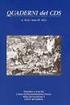 Indice Indice...III Introduzione...XI Struttura del libro...xii A chi è rivolto questo libro...xv Parte I - La fotografia digitale... 1 Capitolo 1 - Introduzione alla fotografia digitale... 3 Le origini
Indice Indice...III Introduzione...XI Struttura del libro...xii A chi è rivolto questo libro...xv Parte I - La fotografia digitale... 1 Capitolo 1 - Introduzione alla fotografia digitale... 3 Le origini
K07 (cod. PXDGK07) K07C (cod. PXDGK08) Tastiera Grafica a colori V1.0. Guida rapida.
 K07 (cod. PXDGK07) K07C (cod. PXDGK08) Tastiera Grafica a colori V1.0 Guida rapida www.dias.it Descrizione Grafica segna una nuova pietra miliare per tastiere utilizzate nel campo della sicurezza. Con
K07 (cod. PXDGK07) K07C (cod. PXDGK08) Tastiera Grafica a colori V1.0 Guida rapida www.dias.it Descrizione Grafica segna una nuova pietra miliare per tastiere utilizzate nel campo della sicurezza. Con
Uso del pannello operatore
 Questa sezione fornisce informazioni sul pannello operatore della stampante, sulla modifica delle impostazioni e sui menu del pannello operatore. È possibile modificare la maggior parte delle impostazioni
Questa sezione fornisce informazioni sul pannello operatore della stampante, sulla modifica delle impostazioni e sui menu del pannello operatore. È possibile modificare la maggior parte delle impostazioni
Benvenuti in Picture Package DVD Viewer. Avvio e chiusura di Picture Package DVD Viewer. Visualizzazione delle immagini
 Benvenuti in Picture Package DVD Viewer Avvio e chiusura di Picture Package DVD Viewer Visualizzazione delle immagini Copia delle immagini sul computer Modifica delle immagini copiate Modifica delle parti
Benvenuti in Picture Package DVD Viewer Avvio e chiusura di Picture Package DVD Viewer Visualizzazione delle immagini Copia delle immagini sul computer Modifica delle immagini copiate Modifica delle parti
Digital Video. Guida dell utente
 Digital Video Guida dell utente It 2 Indice Introduzione Componenti di Digital Video... 3 Il pannello operativo... 4 Alimentazione... 5 Modalità operative... 6 Tasto delle modalità operative... 9 Modalità
Digital Video Guida dell utente It 2 Indice Introduzione Componenti di Digital Video... 3 Il pannello operativo... 4 Alimentazione... 5 Modalità operative... 6 Tasto delle modalità operative... 9 Modalità
A Sottoesposta B Esposta correttamente C Sovraesposta Istogramma. Preparazione F2.8 1/50 10:00 1.DIC /19 10:00 1.DIC.
 FZ20-Italian.book 28 ページ 2004 年 8 月 11 日水曜日 Istogramma Un istogramma è un grafico che visualizza la luminosità lungo l asse orizzontale (da nero a bianco) e il numero di pixel con ciascun livello di luminosità
FZ20-Italian.book 28 ページ 2004 年 8 月 11 日水曜日 Istogramma Un istogramma è un grafico che visualizza la luminosità lungo l asse orizzontale (da nero a bianco) e il numero di pixel con ciascun livello di luminosità
Benvenuti in Picture Package DVD Viewer
 Manuale di Picture Package DVD Viewer Benvenuti in Picture Package DVD Viewer Benvenuti in Picture Package DVD Viewer Avvio e chiusura di Picture Package DVD Viewer Visualizzazione delle immagini Copia
Manuale di Picture Package DVD Viewer Benvenuti in Picture Package DVD Viewer Benvenuti in Picture Package DVD Viewer Avvio e chiusura di Picture Package DVD Viewer Visualizzazione delle immagini Copia
USARE IL POWER CINEMA
 A P P E N D I C E C USARE IL POWER CINEMA C-1 AVVISO Leggere le seguenti informazioni con attenzione prima di installare il software Power Cinema. 1. Per installare il software Power Cinema in un nuovo
A P P E N D I C E C USARE IL POWER CINEMA C-1 AVVISO Leggere le seguenti informazioni con attenzione prima di installare il software Power Cinema. 1. Per installare il software Power Cinema in un nuovo
Modifica delle impostazioni della stampante 1
 Modifica delle impostazioni della stampante 1 Molte impostazioni della stampante possono essere modificate tramite l'applicazione software utilizzata, il driver per stampante Lexmark, il pannello operatore
Modifica delle impostazioni della stampante 1 Molte impostazioni della stampante possono essere modificate tramite l'applicazione software utilizzata, il driver per stampante Lexmark, il pannello operatore
STRUMENTO IMPOSTAZIONI DEL PANNELLO A SFIORAMENTO MANUALE DI ISTRUZIONI
 MONITOR LCD STRUMENTO IMPOSTAZIONI DEL PANNELLO A SFIORAMENTO MANUALE DI ISTRUZIONI Versione 2.0 Modelli applicabili (a partire da giugno 2015) PN-L803C/PN-80TC3 (I modelli disponibili sono diversi in
MONITOR LCD STRUMENTO IMPOSTAZIONI DEL PANNELLO A SFIORAMENTO MANUALE DI ISTRUZIONI Versione 2.0 Modelli applicabili (a partire da giugno 2015) PN-L803C/PN-80TC3 (I modelli disponibili sono diversi in
Digital Video. Guida dell utente
 Digital Video Guida dell utente It 2 Indice Introduzione Componenti di Digital Video... 3 Il pannello operativo... 4 Alimentazione... 5 Modalità operative... 6 Tasto delle modalità operative... 7 Modalità
Digital Video Guida dell utente It 2 Indice Introduzione Componenti di Digital Video... 3 Il pannello operativo... 4 Alimentazione... 5 Modalità operative... 6 Tasto delle modalità operative... 7 Modalità
Grazie per aver acquistato un cronometro a intervalli GYMBOSS minimax.
 www.gymboss.com Grazie per aver acquistato un cronometro a intervalli GYMBOSS minimax. *** Rimuovere la pellicola protettiva dal lato anteriore del cronometro. Accensione Premere qualsiasi pulsante. Spegnimento
www.gymboss.com Grazie per aver acquistato un cronometro a intervalli GYMBOSS minimax. *** Rimuovere la pellicola protettiva dal lato anteriore del cronometro. Accensione Premere qualsiasi pulsante. Spegnimento
Utilizzo dei dischi DVD-RAM
 Questo manuale contiene le informazioni minime necessarie per l uso dei dischi DVD-RAM con l'unità DVD MULTI con Windows 98/Me/2000. Windows, Windows NT e MS-DOS sono marchi di fabbrica registrati della
Questo manuale contiene le informazioni minime necessarie per l uso dei dischi DVD-RAM con l'unità DVD MULTI con Windows 98/Me/2000. Windows, Windows NT e MS-DOS sono marchi di fabbrica registrati della
MODIFICA FOTO CON NERO MEDIA HUB
 MODIFICA FOTO CON NERO MEDIA HUB La schermata foto viene visualizzata quando si fa clic sul pulsante nella schermata di ricerca delle foto o nella schermata Presentazione. Nella schermata è possibile visualizzare,
MODIFICA FOTO CON NERO MEDIA HUB La schermata foto viene visualizzata quando si fa clic sul pulsante nella schermata di ricerca delle foto o nella schermata Presentazione. Nella schermata è possibile visualizzare,
Guida all uso Cyber-shot
 VFARE CLIC! Indice Operazioni di base Uso delle funzioni di ripresa Fotocamera digitale Guida all uso Cyber-shot DSC-H7/H9 Prima di utilizzare l apparecchio, leggere attentamente la presente Guida all
VFARE CLIC! Indice Operazioni di base Uso delle funzioni di ripresa Fotocamera digitale Guida all uso Cyber-shot DSC-H7/H9 Prima di utilizzare l apparecchio, leggere attentamente la presente Guida all
Manuale d uso Funzione Memory Viewer
 Manuale d uso Funzione Memory Viewer Il presente manuale è per la funzione Memory Viewer. Per utilizzare la funzione Memory Viewer, leggere attentamente il manuale. Per comprendere appieno l utilizzo delle
Manuale d uso Funzione Memory Viewer Il presente manuale è per la funzione Memory Viewer. Per utilizzare la funzione Memory Viewer, leggere attentamente il manuale. Per comprendere appieno l utilizzo delle
7" Video Touch Screen
 316813/316814/332153/332154 7" Video Touch Screen Manuale d uso 07/12-01 CN 2 Indice 1. Funzione Chiamata 6 2. Attivazione Posto Esterno 6 3. Chiamata Intercom 6 4. Modalità Lavoro 7 5. Registrazione Ospiti
316813/316814/332153/332154 7" Video Touch Screen Manuale d uso 07/12-01 CN 2 Indice 1. Funzione Chiamata 6 2. Attivazione Posto Esterno 6 3. Chiamata Intercom 6 4. Modalità Lavoro 7 5. Registrazione Ospiti
Manuale di istruzioni
 BTC299 Manuale di istruzioni LETTORE MULTIMEDIALE DIGITALE Caratteristiche del prodotto BTC299 è un lettore MP4 touch screen, gestibile con il semplice tocco delle dita Schermo TFT da 2,8 e 320x240 pixel
BTC299 Manuale di istruzioni LETTORE MULTIMEDIALE DIGITALE Caratteristiche del prodotto BTC299 è un lettore MP4 touch screen, gestibile con il semplice tocco delle dita Schermo TFT da 2,8 e 320x240 pixel
JVC CAM Control (per ipad) Guida Utente
 JVC CAM Control (per ipad) Guida Utente Italiano Questo è il manuale di istruzioni del software (per ipad) della Live Streaming Camera GV-LS2/GV-LS1 prodotta dalla JVC KENWOOD Corporation. I modelli compatibili
JVC CAM Control (per ipad) Guida Utente Italiano Questo è il manuale di istruzioni del software (per ipad) della Live Streaming Camera GV-LS2/GV-LS1 prodotta dalla JVC KENWOOD Corporation. I modelli compatibili
LEGRIA HF 20 LEGRIA HF 200
 Sistema video Formato registrazione Durata max registrazione Sensore immagine LEGRIA HF 20 LEGRIA HF 200 Dual Flash Memory (32 GB interna + slot SDHC) Totale variabile in funzione della scheda di memoria
Sistema video Formato registrazione Durata max registrazione Sensore immagine LEGRIA HF 20 LEGRIA HF 200 Dual Flash Memory (32 GB interna + slot SDHC) Totale variabile in funzione della scheda di memoria
SpeedDome Ultra VII Utility di configurazione Telecamera Giorno/Notte
 SpeedDome Ultra VII Utility di configurazione Telecamera Giorno/Notte Guida di consultazione rapida Se occorre assistenza Rivolgersi al Rappresentante delle vendite. Che cos è il domo Utility di configurazione?
SpeedDome Ultra VII Utility di configurazione Telecamera Giorno/Notte Guida di consultazione rapida Se occorre assistenza Rivolgersi al Rappresentante delle vendite. Che cos è il domo Utility di configurazione?
DESCRIZIONE DEI TASTI
 Istruzioni H3 DESCRIZIONE DEI TASTI Tasto accensione/modalità Tasto scatto/selezione Microfono Alloggiamento micro SD Indicatore di stato Lente Porta micro USB 3 Tasto UP Altoparlante Schermo Tasto DOWN
Istruzioni H3 DESCRIZIONE DEI TASTI Tasto accensione/modalità Tasto scatto/selezione Microfono Alloggiamento micro SD Indicatore di stato Lente Porta micro USB 3 Tasto UP Altoparlante Schermo Tasto DOWN
Fotocamera digitale con obiettivo intercambiabile
 4-423-275-31(1) Fotocamera digitale con obiettivo intercambiabile Guida all uso α Indice Foto di Menu Indice analitico 2012 Sony Corporation IT NEX-F3 Note sull uso della fotocamera Come utilizzare la
4-423-275-31(1) Fotocamera digitale con obiettivo intercambiabile Guida all uso α Indice Foto di Menu Indice analitico 2012 Sony Corporation IT NEX-F3 Note sull uso della fotocamera Come utilizzare la
Manuale d Istruzioni. Psicrometro Digitale. Modello RH390. F C WBT Dew Point MAX MIN
 Manuale d Istruzioni Psicrometro Digitale Modello RH390 MAX MIN F C WBT Dew Point Introduzione Congratulazioni per aver acquistato lo Psicrometro Digitale RH390 della Extech. Questo dispositivo misura
Manuale d Istruzioni Psicrometro Digitale Modello RH390 MAX MIN F C WBT Dew Point Introduzione Congratulazioni per aver acquistato lo Psicrometro Digitale RH390 della Extech. Questo dispositivo misura
Telecomando mobile HP (solo in determinati modelli) Guida utente
 Telecomando mobile HP (solo in determinati modelli) Guida utente Copyright 2008 Hewlett-Packard Development Company, L.P. Windows e Windows Vista sono entrambi marchi registrati o marchi di Microsoft Corporation
Telecomando mobile HP (solo in determinati modelli) Guida utente Copyright 2008 Hewlett-Packard Development Company, L.P. Windows e Windows Vista sono entrambi marchi registrati o marchi di Microsoft Corporation
1 di 5 23/08/
 1 di 5 23/08/2010 11.43 Innesto obiettivo Ghiera α Sony Sony con innesto a E Compatibilità con obiettivi Minolta e Konica Minolta con innesto a (con adattatore di montaggio, solo messa a fuoco manuale,
1 di 5 23/08/2010 11.43 Innesto obiettivo Ghiera α Sony Sony con innesto a E Compatibilità con obiettivi Minolta e Konica Minolta con innesto a (con adattatore di montaggio, solo messa a fuoco manuale,
Aggiornamento del firmware per il trasmettitore wireless WT 7
 Aggiornamento del firmware per il trasmettitore wireless WT 7 Grazie per aver scelto un prodotto Nikon. Questa guida descrive come aggiornare il firmware per il trasmettitore wireless WT 7. Se non si è
Aggiornamento del firmware per il trasmettitore wireless WT 7 Grazie per aver scelto un prodotto Nikon. Questa guida descrive come aggiornare il firmware per il trasmettitore wireless WT 7. Se non si è
Manuale d Istruzioni. Psicrometro Digitale. Modello RH390. Distributed by MicroDAQ.com, Ltd. (603)
 Manuale d Istruzioni Psicrometro Digitale Modello RH390 MAX MIN F C WBT Dew Point Introduzione Congratulazioni per aver acquistato lo Psicrometro Digitale RH390 della Extech. Questo dispositivo misura
Manuale d Istruzioni Psicrometro Digitale Modello RH390 MAX MIN F C WBT Dew Point Introduzione Congratulazioni per aver acquistato lo Psicrometro Digitale RH390 della Extech. Questo dispositivo misura
CORSO PHOTOSHOP CC 2017 AREA DI LAVORO SELEZIONA E MASCHERA
 CORSO PHOTOSHOP CC 2017 AREA DI LAVORO SELEZIONA E MASCHERA A CURA DI IMPARARE FACILE ON LINE 1 Indice Argomenti INTRODUZIONE MIGLIORAMENTI AVVIARE L AREA DI LAVORO SELEZIONA E MASCHERA INTERFACCIA UTENTE
CORSO PHOTOSHOP CC 2017 AREA DI LAVORO SELEZIONA E MASCHERA A CURA DI IMPARARE FACILE ON LINE 1 Indice Argomenti INTRODUZIONE MIGLIORAMENTI AVVIARE L AREA DI LAVORO SELEZIONA E MASCHERA INTERFACCIA UTENTE
Benvenuti in Picture Package Producer2
 Manuale di Picture Package Producer2 Benvenuti in Picture Package Producer2 Benvenuti in Picture Package Producer2 Avvio e chiusura di Picture Package Producer2 Passaggio 1: Selezione delle immagini Passaggio
Manuale di Picture Package Producer2 Benvenuti in Picture Package Producer2 Benvenuti in Picture Package Producer2 Avvio e chiusura di Picture Package Producer2 Passaggio 1: Selezione delle immagini Passaggio
Manuale D'Uso LETTORE MULTIMEDIALE
 Manuale D'Uso LETTORE MULTIMEDIALE MP259 Panoramica del dispositivo Lettore MP4 MP 259 con tasto di selezione sottomenu Display TFT da 2,4" con risoluzione 320x240 pixel Fotocamera integrata da 0,3 megapixel
Manuale D'Uso LETTORE MULTIMEDIALE MP259 Panoramica del dispositivo Lettore MP4 MP 259 con tasto di selezione sottomenu Display TFT da 2,4" con risoluzione 320x240 pixel Fotocamera integrata da 0,3 megapixel
Muti-Funzionale Fotocamera digitale
 Italiano Muti-Funzionale Fotocamera digitale Guida dell utente INDICE IDENTIFICAZIONE DELLE PARTI... 1 DISPLAY LCD... 2 PREPARAZIONE... 2 Caricamento delle batterie... 2 Inserimento della scheda SD/MMC...
Italiano Muti-Funzionale Fotocamera digitale Guida dell utente INDICE IDENTIFICAZIONE DELLE PARTI... 1 DISPLAY LCD... 2 PREPARAZIONE... 2 Caricamento delle batterie... 2 Inserimento della scheda SD/MMC...
9In questa sezione. Ordinare e filtrare i dati. Dopo aver aggiunto dati ai fogli di lavoro, potresti voler
 9In questa sezione Ordinare e filtrare i dati Ordinare i dati del foglio di lavoro Creare un elenco personalizzato Filtrare rapidamente i dati con Filtro automatico Creare un filtro avanzato Convalidare
9In questa sezione Ordinare e filtrare i dati Ordinare i dati del foglio di lavoro Creare un elenco personalizzato Filtrare rapidamente i dati con Filtro automatico Creare un filtro avanzato Convalidare
Manuale d uso. 1. Denominazione dei componenti ITALIANO
 m a nua l e d' uso Indice ITALIANO Manuale d uso Leggere attentamente l intero manuale prima dell utilizzo! www.activeon.com 1. Denominazione dei componenti ① Alimentazione / REC. / Selezione ② Impostazione
m a nua l e d' uso Indice ITALIANO Manuale d uso Leggere attentamente l intero manuale prima dell utilizzo! www.activeon.com 1. Denominazione dei componenti ① Alimentazione / REC. / Selezione ② Impostazione
Guida introduttiva ITALIANO CEL-SV5RA290
 Guida introduttiva ITALIANO CEL-SV5RA290 Contenuto della confezione Prima di utilizzare la fotocamera, assicurarsi che la confezione contenga gli elementi riportati di seguito. Se manca qualcosa, rivolgersi
Guida introduttiva ITALIANO CEL-SV5RA290 Contenuto della confezione Prima di utilizzare la fotocamera, assicurarsi che la confezione contenga gli elementi riportati di seguito. Se manca qualcosa, rivolgersi
Manuale d Istruzioni. Fonometro Digitale. Modello
 Manuale d Istruzioni Fonometro Digitale Modello 0770 Introduzione Congratulazioni per aver acquistato il Fonometro Digitale Extech 0770. Il 0770 misura e visualizza i livelli della pressione sonora in
Manuale d Istruzioni Fonometro Digitale Modello 0770 Introduzione Congratulazioni per aver acquistato il Fonometro Digitale Extech 0770. Il 0770 misura e visualizza i livelli della pressione sonora in
Creare una cella vocale
 1 Creare una cella vocale Questa lezione spiega come creare una cella vocale Per fare una semplice cella vocale: Premi F11 per entrare nella modalità di modifica Selezionare una cella bianca, e doppio
1 Creare una cella vocale Questa lezione spiega come creare una cella vocale Per fare una semplice cella vocale: Premi F11 per entrare nella modalità di modifica Selezionare una cella bianca, e doppio
1. Parti della videocamera 1: Pulsante Anteprima 2: Pulsante Menu 3: Schermo LCD 4: Presa HDMI 5: Selettore modalità 6: LED alimentazione 7: Pulsante
 MANUALE DELL'UTENTE 1. Parti della videocamera 1: Pulsante Anteprima 2: Pulsante Menu 3: Schermo LCD 4: Presa HDMI 5: Selettore modalità 6: LED alimentazione 7: Pulsante otturatore 8: LED ricarica 9: Pulsante
MANUALE DELL'UTENTE 1. Parti della videocamera 1: Pulsante Anteprima 2: Pulsante Menu 3: Schermo LCD 4: Presa HDMI 5: Selettore modalità 6: LED alimentazione 7: Pulsante otturatore 8: LED ricarica 9: Pulsante
DC-633xs Manuale di utente
 DC-633xs Manuale di utente 6.0 Megapixel Descrizione generale del prodotto 1. Pulsante Otturatore 2. Flash 1 3. LED messa a fuoco / Autoscatto 4. LED di accensione 5. Pulsante d accensione 2 6. Avvisatore
DC-633xs Manuale di utente 6.0 Megapixel Descrizione generale del prodotto 1. Pulsante Otturatore 2. Flash 1 3. LED messa a fuoco / Autoscatto 4. LED di accensione 5. Pulsante d accensione 2 6. Avvisatore
INTRODUZIONE A WORD CHE COS E WORD AVVIARE E CHIUDERE WORD INTERFACCIA UTENTE DI WORD
 INTRODUZIONE A WORD CHE COS E WORD Word è il software che consente di creare documenti testuali utilizzando un computer. Consente anche di inserire nel documento oggetti come: Fotografie Immagini Disegni
INTRODUZIONE A WORD CHE COS E WORD Word è il software che consente di creare documenti testuali utilizzando un computer. Consente anche di inserire nel documento oggetti come: Fotografie Immagini Disegni
Il tuo manuale d'uso. SONY CYBER-SHOT DSC-T30
 Può anche leggere le raccomandazioni fatte nel manuale d uso, nel manuale tecnico o nella guida di installazione di SONY CYBER- SHOT DSC-T30. Troverà le risposte a tutte sue domande sul manuale d'uso (informazioni,
Può anche leggere le raccomandazioni fatte nel manuale d uso, nel manuale tecnico o nella guida di installazione di SONY CYBER- SHOT DSC-T30. Troverà le risposte a tutte sue domande sul manuale d'uso (informazioni,
Advance Digital Frame. User Manual X08E, X10G, X10H, X12D and X15D. Italiano
 Advance Digital Frame User Manual X08E, X10G, X10H, X12D and X15D Italiano P.53 P.1 P.54 P.2 P.55 P.3 P.4 ARTICOLO DESCRIZIONE OPZIONE Nessuno 140% Zoom Ruota Ingrandisci foto Modifica l'orientamento della
Advance Digital Frame User Manual X08E, X10G, X10H, X12D and X15D Italiano P.53 P.1 P.54 P.2 P.55 P.3 P.4 ARTICOLO DESCRIZIONE OPZIONE Nessuno 140% Zoom Ruota Ingrandisci foto Modifica l'orientamento della
Manual del usuario 1
 Manual del usuario 1 Funzioni e caratteristiche La videocamera digitale presenta varie caratteristiche e funzioni: l l Videocamera digitale Macchina fotografica digitale (5 millioni di pixel) l Schermo
Manual del usuario 1 Funzioni e caratteristiche La videocamera digitale presenta varie caratteristiche e funzioni: l l Videocamera digitale Macchina fotografica digitale (5 millioni di pixel) l Schermo
Simboli & Messaggi Fare riferimento al Manuale per l uso di MyStar Extra per le istruzioni per l uso complete.
 Simboli & Messaggi l uso Modalità dello strumento Diario Medie Stima di A1c Impostazioni Classificazione Frecce di tendenza Visualizzazione delle medie (Modalità diario ) (Modalità medie ) (e Modalità
Simboli & Messaggi l uso Modalità dello strumento Diario Medie Stima di A1c Impostazioni Classificazione Frecce di tendenza Visualizzazione delle medie (Modalità diario ) (Modalità medie ) (e Modalità
Guida rapida Supercordless
 Guida rapida Supercordless Vodafone Power to you Indice Indice Introduzione 3 Panoramica del telefono 4 Gestione delle chiamate 6 Effettuare una chiamata 6 Risposta o rifiuto di una chiamata 6 Trasferimento
Guida rapida Supercordless Vodafone Power to you Indice Indice Introduzione 3 Panoramica del telefono 4 Gestione delle chiamate 6 Effettuare una chiamata 6 Risposta o rifiuto di una chiamata 6 Trasferimento
Integration Control Module (ICM) Versione software v1.0.x
 Integration Control Module (ICM) Versione software L ICM consiste dei tasti del tastierino di controllo e dell area dello schermo. Le schermate disponibili dipendono dalla versione del software convenzionalmente
Integration Control Module (ICM) Versione software L ICM consiste dei tasti del tastierino di controllo e dell area dello schermo. Le schermate disponibili dipendono dalla versione del software convenzionalmente
Generale. Colore primario Grigio Tonalità colore primario argento Obiettivo intercambiabile No Obiettivo in kit No. Sensore
 L elegante e sottile COOLPIX S5100 da 12,2 Megapixel, con monitor LCD da 2,7 pollici ad alta risoluzione, garantisce colori vivaci, contrasto nitido e visualizzazione chiara con riflessioni minime, anche
L elegante e sottile COOLPIX S5100 da 12,2 Megapixel, con monitor LCD da 2,7 pollici ad alta risoluzione, garantisce colori vivaci, contrasto nitido e visualizzazione chiara con riflessioni minime, anche
DIGIC III con tecnologia isaps. 6,3 21,6 mm (equivalente a mm in formato 35 mm)
 PowerShot A470 Specifiche Tecniche SENSORE CCD da 1/2,5" Pixel effettivi filtro colore Ca. 7,1 M A colori primari PROCESSORE DIGIC III con tecnologia isaps OBIETTIVO Lunghezza focale 6,3 21,6 mm (equivalente
PowerShot A470 Specifiche Tecniche SENSORE CCD da 1/2,5" Pixel effettivi filtro colore Ca. 7,1 M A colori primari PROCESSORE DIGIC III con tecnologia isaps OBIETTIVO Lunghezza focale 6,3 21,6 mm (equivalente
Indice. Prefazione...XI. Introduzione...XIII. Parte I La fotografia digitale... 1. Capitolo 1 Introduzione alla fotografia digitale...
 Indice Prefazione...XI Introduzione...XIII La struttura del libro... XIV A chi è rivolto questo libro...xvii Parte I La fotografia digitale... 1 Capitolo 1 Introduzione alla fotografia digitale... 3 Le
Indice Prefazione...XI Introduzione...XIII La struttura del libro... XIV A chi è rivolto questo libro...xvii Parte I La fotografia digitale... 1 Capitolo 1 Introduzione alla fotografia digitale... 3 Le
